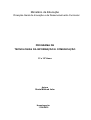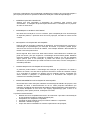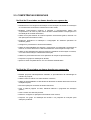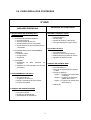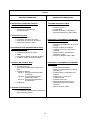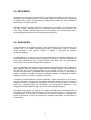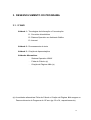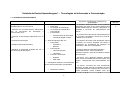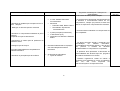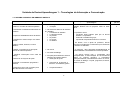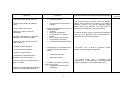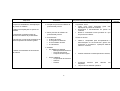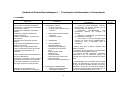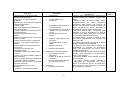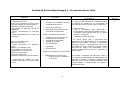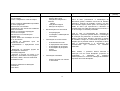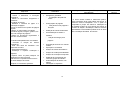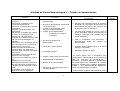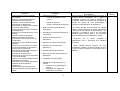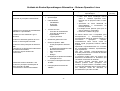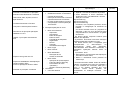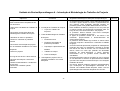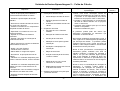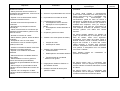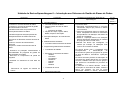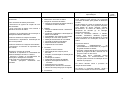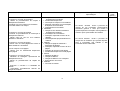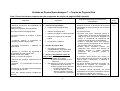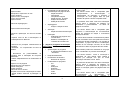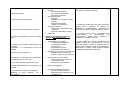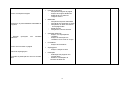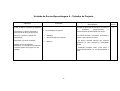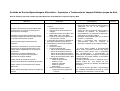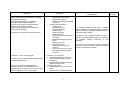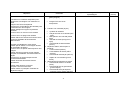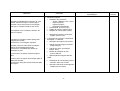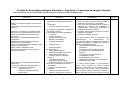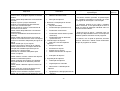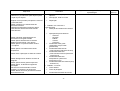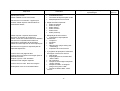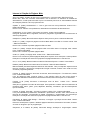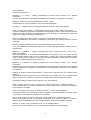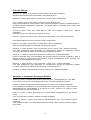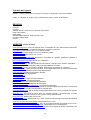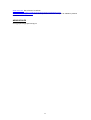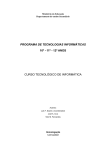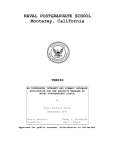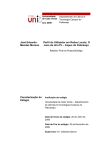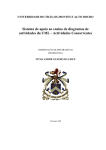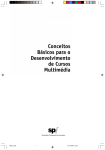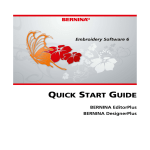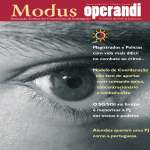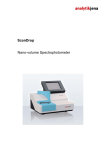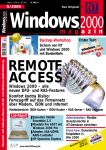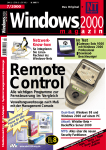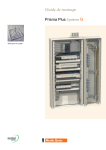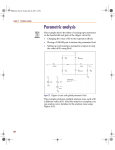Download DGIDC - Programa de Tecnologias da Informação e Comunicação
Transcript
Ministério da Educação Direcção-Geral de Inovação e de Desenvolvimento Curricular PROGRAMA DE TECNOLOGIAS DA INFORMAÇÃO E COMUNICAÇÃO 9º e 10º Anos Autora Sónia Mildred João Homologação 17/06/2003 ÍNDICE 1. Introdução---------------------------------------------------------------------------------------- 3 2. Apresentação do programa ---------------------------------------------------------------- 4 2.1. Finalidades----------------------------------------------------------------------------- 4 2.2. Sugestões Metodológicas Gerais ------------------------------------------------ 5 2.3. Competências essenciais ---------------------------------------------------------- 8 2.4. Visão geral dos conteúdos -------------------------------------------------------- 9 2.5. Recursos --------------------------------- --------------------------------------------- 11 2.6. Avaliação ------------------------------------------------------------------------------- 11 3. Desenvolvimento do programa ----------------------------------------------------------- 12 3.1. 9º ano --------------------------------------------------------------------------------- 12 Unidade 1 - Tecnologias da Informação e Comunicação --------------------- 13 1.1. Conceitos Introdutórios -------------------------------------------------- 13 1.2. Sistema Operativo em Ambiente Gráfico --------------------------- 15 1.3. Internet ---------------------------------------------------------------------- 18 Unidade 2 - Processamento de Texto --------------------------------------------- 20 Unidade 3 - Criação de Apresentações ------------------------------------------- 23 Unidade Alternativa - Sistema Operativo Linux -------------------------------- 25 3.2. 10º ano --------------------------------------------------------------------------------- 27 Unidade 4 - Introdução à Metodologia de Trabalho de Projecto ------------ 28 Unidade 5 - Folha de Cálculo -------------------------------------------------------- 29 Unidade 6 - Introdução aos Sistemas de Gestão de Base de Dados ---- 31 Unidade 7 - Criação de Páginas Web --------------------------------------------- 34 Unidade 8 - Trabalho de Projecto --------------------------------------------------- 38 Unidade Alternativa - Aquisição e Tratamento de Imagem Estática (Mapa de Bits) -------------------------------------------------------------------------- 39 Unidade Alternativa - Aquisição e Tratamento de Imagem Vectorial ---- 43 4. Bibliografia -------------------------------------------------------------------------------------- 47 2 1. INTRODUÇÃO O sistema educativo português assume como objectivo estratégico a necessidade de assegurar a todos os jovens o acesso às tecnologias da informação e comunicação como condição indispensável para a melhoria da qualidade e da eficácia da educação e formação à luz das exigências da sociedade do conhecimento. Esta medida integra-se na prossecução dos objectivos e metas para o futuro do espaço de educação e formação europeu, definidos pelo Conselho Europeu aquando da aprovação do “Programa de Trabalho Pormenorizado sobre o seguimento dos objectivos dos sistemas de educação e formação na Europa” e por forma a contribuir para o sucesso da Estratégia de Lisboa (in versão definitiva Reforma do Ensino Secundário). Assim, a disciplina de Tecnologias da Informação e Comunicação (TIC) constitui-se como disciplina obrigatória integrando o plano de estudos do 9º ano de escolaridade, bem como a componente de formação geral do 10º ano dos cursos científico-humanísticos e dos cursos tecnológicos. O programa desta disciplina foi projectado no respeito pelo princípio da igualdade de oportunidades, garantindo a todos os alunos o domínio de um conjunto de competêcias e conhecimentos básicos em TIC e promovendo a integração, a articulação e o desenvolvimento das aprendizagens nesta área de formação. Tendo em vista estes propósitos, foi pensado um programa único, composto por duas partes, que correspondem basicamente à disciplina de TIC naqueles dois anos de escolaridade. Estas componentes, tendo em conta as especificidades dos respectivos ciclos de escolaridade, e apesar de estarem intimamente articuladas, possuem características distintas no que diz respeito às competências a desenvolver, aos conteúdos e à avaliação. A carga horária semanal da disciplina é, no 9º ano, de um bloco de 90 minutos e, no 10º ano, de dois blocos de 90 minutos. Este programa tem como finalidade fundamental promover a utilização generalizada, autónoma e reflectida das Tecnologias da Informação e Comunicação pelos alunos a partir do 9º ano e tem como ambição ser uma mais-valia na sua formação, promovendo as suas capacidades e aptidões para pesquisar, gerir, tratar, gerar e difundir informação. Pretende-se desenvolver estas competências básicas criando condições para, de forma autónoma e responsável, o aluno produzir os seus próprios materiais, investir na sua aprendizagem ao longo da vida, ao mesmo tempo, ter acesso a certificações externas decorrentes das exigências do mercado de trabalho e fazer face aos desafios da globalização. Pretende-se que seja uma disciplina essencialmente prática e experimental, orientada para a formação de utilizadores competentes nestas tecnologias. Para atingir esta meta, o ensino de TIC deverá ser feito em articulação e interacção com as demais disciplinas, por forma a que os alunos sejam confrontados com a utilização das aplicações informáticas mais comuns em contextos concretos e significativos. Dada a natureza desta área do conhecimento, os alunos, ao iniciarem a disciplina de TIC do 9º ano de escolaridade, apresentam-se com níveis de conhecimento muito diversos, dependentes, de entre outros factores, do percurso escolar de cada aluno, bem como do contexto socioeconómico e das suas dinâmicas culturais. Neste enquadramento, torna-se absolutamente necessário que os docentes procedam, numa fase inicial, a um diagnóstico dos conhecimentos dos alunos e que, com base nesse diagnóstico, pensem as suas planificações de forma a, por um lado, dar possibilidade de progressão aos alunos que se encontram num estádio mais avançado de conhecimento na área e, ao mesmo tempo, 3 permitir àqueles que tenham tido pouco contacto com as TIC iniciarem os seus estudos com os ritmos e sequências adequados a uma boa aprendizagem de base. Assim, por forma a garantir os níveis de apropriação de competências consideradas fundamentais e respeitar uma gestão diferenciada do programa, são indicadas para cada ano (9º e 10º) as competências essenciais. Tomando em linha de conta que, no final de cada ano de escolaridade, todos os alunos deverão ter desenvolvido estas competências, que se constituem como verdadeiros marcos orientadores do processo de ensino/aprendizagem, são também apresentados outros conteúdos (unidades alternativas) que poderão ser desenvolvidos nas turmas ou com alunos que mostrem já dominar as competências essenciais. Os docentes deverão dar especial atenção às actualizações frequentes de software e hardware, bem como à adequação dos conteúdos às necessidades dos alunos. Deve usarse sempre o software mais adequado para a aprendizagem de cada unidade do programa e escolher a versão em português mais recente. O software que se propõe para as aulas práticas é constituído por aplicações que correm sobre o ambiente gráfico. 2. APRESENTAÇÃO DO PROGRAMA 2.1. FINALIDADES São finalidades da disciplina de TIC dos 9º e 10º anos: • Fomentar a disponibilidade para uma aprendizagem ao longo da vida como condição necessária à adaptação a novas situações e à capacidade de resolver problemas no contexto da sociedade do conhecimento; • Promover a autonomia, a criatividade, a responsabilidade, bem como a capacidade para trabalhar em equipa na perspectiva de abertura à mudança, à diversidade cultural e ao exercício de uma cidadania activa; • Fomentar o interesse pela pesquisa, pela descoberta e pela inovação à luz da necessidade de fazer face aos desafios resultantes; • Promover o desenvolvimento de competências na utilização das tecnologias da informação e comunicação que permitam uma literacia digital generalizada, tendo em conta a igualdade de oportunidade e coesão social; • Fomentar a análise crítica da função e do poder das novas tecnologias da informação e comunicação; • Desenvolver a capacidade de pesquisar, tratar, produzir e comunicar informação, quer pelos meios tradicionais, quer através das novas tecnologias da informação e comunicação; • Desenvolver capacidades para utilizar adequadamente e manipular com rigor técnico aplicações informáticas, nomeadamente em articulação com as aprendizagens e tecnologias específicas das outras áreas de formação; • Promover as práticas inerentes às normas de segurança dos dados e da informação; • Promover as práticas que estejam relacionadas com os condicionalismos das profissões da área da informática, nomeadamente a ergonomia e a saúde ocular; 4 2.2. SUGESTÕES METODOLÓGICAS GERAIS Como foi referido anteriormente, os alunos, ao iniciarem a disciplina de TIC do 9º ano de escolaridade, apresentam níveis de conhecimento nesta área muito diversos. Assim, no início de cada ano lectivo, o professor deverá efectuar uma avaliação diagnóstica com o propósito de poder orientar as suas planificações de modo a permitir aos alunos que mostrem dominar as competências essenciais delineadas para o respectivo ano de escolaridade o desenvolvimento de competências mais avançadas. Com o fim de respeitar uma gestão diferenciada do programa, além das competências consideradas essenciais para cada ano de escolaridade, desenvolvidas nas chamadas unidades essenciais, são também apresentadas unidades de ensino alternativas, que o professor poderá leccionar às turmas ou alunos que mostrem já dominar as referidas competências essenciais. As unidades Folha de Cálculo e Criação de Páginas Web, por integrarem o elenco de unidades essenciais do 10º ano, surgem apresentadas no Desenvolvimento do Programa deste ano de escolaridade. A unidade Sistema Operativo Linux, que se constitui como unidade alternativa para os dois anos de escolaridade, é apresentada no Desenvolvimento do Programa do 9º ano. A disciplina de TIC tem um carácter predominantemente prático e experimental. Torna-se, por isso, necessário implementar metodologias e actividades que incidam sobre a aplicação prática e contextualizada dos conteúdos, a experimentação, a pesquisa e a resolução de problemas. Neste sentido, as aulas deverão privilegiar a participação dos alunos em projectos, na resolução de problemas e de exercícios que simulem a realidade das empresas e instituições ou que abordem temas de outras áreas disciplinares. Neste contexto, a articulação de saberes das várias disciplinas deverá ser posta em prática através da realização de pequenos projectos que permitam ao aluno encarar a utilização das aplicações informáticas não como um fim em si, mas, pelo contrário, como uma ferramenta poderosa para facilitar a comunicação, o tratamento de dados e a resolução de problemas. Deste modo, torna-se imprescindível e fundamental que o docente de TIC articule eficazmente com o conselho de turma. Sugere-se também a realização de projectos de investigação colaborativa com alunos de outras escolas portuguesas e mesmo de escolas de outros países, optimizando assim as potencialidades de comunicação via Internet e correio electrónico. A unidade inicial do 10º ano, Introdução à Metodologia de Trabalho de Projecto, constitui-se como um espaço privilegiado para a iniciação dos alunos na metodologia de trabalho de projecto, podendo proporcionar-lhes o planeamento e a concepção de projectos, individuais ou em grupo, que se deverão desenvolver ao longo do ano lectivo e que culminarão na última unidade, Trabalho de Projecto, com a sua concretização, apresentação, discussão e avaliação. O professor deverá adoptar estratégias que motivem o aluno a envolver-se na sua própria aprendizagem e lhe permitam desenvolver a sua autonomia e iniciativa. 5 Propomos a adopção de uma metodologia orientada para a prática, para a experimentação e para a pesquisa, flexível e ajustável às diferentes situações e fases da aprendizagem: ! APRESENTAÇÃO DE CONCEITOS Sempre que seja necessária a abordagem de conteúdos mais teóricos, será aconselhável a utilização de apresentações electrónicas e a utilização de um projector de vídeo ou data-show. ! INTRODUÇÃO A UM NOVO SOFTWARE Nas aulas de introdução a um novo software, para exemplificação e/ou demonstração de aspectos práticos, o professor deve recorrer à projecção, tornando-os visíveis a toda a turma. ! INICIAÇÃO À UTILIZAÇÃO DE APLICAÇÕES Para as aulas de iniciação à utilização de aplicações, numa primeira fase, sugere-se a metodologia da aprendizagem por execução de tarefas. O professor poderá propor exercícios sob a forma de fichas de trabalho, onde estejam listadas e discriminadas as tarefas a executar pelos alunos. Numa segunda fase, deverá ser dada maior ênfase à descoberta dos conteúdos por parte dos alunos, pelo que sugerimos a metodologia da descoberta guiada. Mediante fichas de trabalho contendo o exemplo do resultado a obter e em que são indicados alguns passos para a sua obtenção, é pedido aos alunos que experimentem e descubram os procedimentos que estão em falta e os executem, a fim de conseguirem o resultado pretendido. ! CONSOLIDAÇÃO DA UTILIZAÇÃO DE APLICAÇÕES O professor poderá utilizar a metodologia da resolução de problemas. O método é idêntico ao anterior, mas aos alunos apenas é fornecido o modelo do resultado a atingir ou o enunciado do problema ou situação que se pretende resolver. Competirá aos alunos fazerem a pesquisa, a experimentação e a descoberta das soluções que conduzam ao resultado pretendido. ! APROFUNDAMENTO DA UTILIZAÇÃO DE APLICAÇÕES Numa fase final e mais avançada, utilizando a metodologia de trabalho de projecto, será solicitado ao aluno o desenvolvimento de um ou vários projectos informáticos que integre(m) a utilização das aplicações abordadas e saberes adquiridos nesta disciplina e nas outras disciplinas do seu curso, que seja(m) significativo(s) para o aluno e se aplique(m), tanto quanto possível, a situações concretas. O professor deverá também: ! Realizar um breve enquadramento teórico de cada tema e proceder à demonstração do funcionamento global do software de aplicações; ! Exemplificar com a ajuda do computador; ! Privilegiar as aulas práticas para que os alunos utilizem o computador; ! Estimular o trabalho de grupo; ! Propor aos alunos actividades de carácter experimental e de pesquisa; 6 ! ! ! ! Propor aos alunos a realização de trabalhos práticos (que possam eventualmente ser postos ao serviço da comunidade), nos quais tenham de aplicar os conhecimentos adquiridos; Apresentar aos alunos situações novas em que tenham de aplicar as competências desenvolvidas; Fomentar actividades de investigação tecnológica ou ligadas a problemas reais do meio empresarial e da sua vida quotidiana; Incutir nos alunos a procura, o manuseamento e a utilização de outro software de aplicações do mesmo tipo do proposto nas aulas. As cargas horárias indicadas para cada unidade deverão ser consideradas como uma sugestão, que será ajustada às características e necessidades específicas de cada turma ou aluno. 7 2.3. COMPETÊNCIAS ESSENCIAIS No final do 9º ano todos os alunos deverão ser capazes de: • Rentabilizar as Tecnologias da Informação e Comunicação nas tarefas de construção do conhecimento em diversos contextos do mundo actual; • Mobilizar conhecimentos relativos à estrutura e funcionamento básico dos computadores, de modo a poder tomar decisões fundamentadas na aquisição e/ou remodelação de material informático; • Utilizar as funções básicas do sistema operativo de ambiente gráfico, fazendo uso das aplicações informáticas usuais; • Evidenciar proficiência na utilização e configuração de sistemas operativos de ambiente gráfico; • Configurar e personalizar o ambiente de trabalho; • Utilizar as potencialidades de pesquisa, comunicação e investigação cooperativa da Internet, do correio electrónico e das ferramentas de comunicação em tempo real; • Utilizar os procedimentos de pesquisa racional e metódica de informação na Internet, com vista a uma selecção criteriosa da informação; • Utilizar um processador de texto e um aplicativo de criação de apresentações; • Cooperar em grupo na realização de tarefas; • Aplicar as suas competências em TIC em contextos diversificados. No final do 10º ano todos os alunos deverão ser capazes de: • Realizar projectos interdisciplinares utilizando os procedimentos da metodologia de trabalho de projecto; • Utilizar a folha de cálculo nos mais variados contextos; • Utilizar as potencialidades e características das bases de dados relacionais nas suas múltiplas funções; • Executar operações em bases de dados relacionais; • Criar e publicar páginas na Web, utilizando editores e programas de animação gráfica; • Criar e manter um Web site pessoal. • Instalar e configurar as aplicações informáticas mais comuns; • Cooperar em grupo na realização de tarefas e na pesquisa de soluções para situações-problema. 8 2.4. VISÃO GERAL DOS CONTEÚDOS 9º ANO UNIDADES ALTERNATIVAS UNIDADES ESSENCIAIS 1. TECNOLOGIAS DA INFORMAÇÃO E COMUNICAÇÃO 1.1. CONCEITOS INTRODUTÓRIOS • Conceitos básicos • Áreas de aplicação das TIC • Estrutura básica de um computador • Noções básicas de funcionamento de um computador SISTEMA OPERATIVO LINUX • Conceitos básicos • Ambiente gráfico • Configuração • Gestão de ficheiros e directórios • Principais aplicações (Open Office) FOLHA DE CÁLCULO 1.2. SISTEMA OPERATIVO EM AMBIENTE GRÁFICO • Ambiente gráfico • Configurações • Acessórios • • • • 1.3. INTERNET • Navegação na Web utilizando um Browser • Utilização de uma aplicação para Correio Electrónico 2. PROCESSAMENTO DE TEXTO • • • • Conceitos básicos Criação de documentos Edição e formatação de documentos Funções avançadas 3. CRIAÇÃO DE APRESENTAÇÕES • Conceitos básicos • Criação de apresentações • Apresentação de diapositivos 9 Conceitos básicos Criação de uma folha de cálculo Elaboração de uma folha de cálculo Geração de gráficos e listas CRIAÇÃO DE PÁGINAS WEB • Conceitos básicos. • Técnicas de implantação de páginas na Web • Criação de páginas: - Opção 1: Programa de edição Web: FrontPage - Opção 2: Programa de animação gráfica Web: Flash - Opção 3: Programa de edição Web: Dreamweaver • Publicação 10º ANO UNIDADES ESSENCIAIS UNIDADES ALTERNATIVAS SISTEMA OPERATIVO LINUX • Conceitos básicos • Ambiente gráfico • Configuração • Gestão de ficheiros e directórios • Principais aplicações (Open Office) 4. INTRODUÇÃO À METODOLOGIA DE TRABALHO DE PROJECTO • Conceitos básicos • Preparação e planeamento do(s) projecto(s) 5. FOLHA DE CÁLCULO • Conceitos básicos • Criação de uma folha de cálculo • Elaboração de uma folha de cálculo • Geração de gráficos e listas AQUISIÇÃO E TRATAMENTO DE IMAGEM ESTÁTICA (MAPA DE BITS) • Introdução ao tratamento da cor e da imagem • Criação e edição de imagens • Trabalho com cores, selecções e camadas • Adição de filtros, deformações, molduras e efeitos • Criação de imagens para a Web 6. INTRODUÇÃO AOS SISTEMAS DE GESTÃO DE BASE DE DADOS • Conceitos básicos • Introdução às bases de dados • SGBD • Programa de gestão de bases de dados • Criação e gestão de bases de dados AQUISIÇÃO E TRATAMENTO DE IMAGEM VECTORIAL 7. CRIAÇÃO DE PÁGINAS WEB • Conceitos básicos • Técnicas de implantação de páginas na Web • Criação de páginas: - Opção 1: Programa de edição Web : FrontPage - Opção 2: Programa de animação gráfica Web: Flash - Opção 3: Programa de edição Web: Dreamweaver • Publicação • Ferramentas interactivas • Desenho e manipulação de formas geométricas • Transformação e organização de objectos • Trabalho com contornos e preenchimentos • Tratamento de texto • Manipulação de nós e formas • Utilização dos diferentes efeitos especiais • Publicação para a Web 8. TRABALHO DE PROJECTO • Concretização, apresentação e discussão do(s) projecto(s) do ano 10 2.5. RECURSOS A disciplina de Tecnologias da Informação e Comunicação pressupõe a existência de um laboratório de informática equipado com hardware ajustado às características e exigências do software mais recente, e que permita um máximo de dois alunos por posto de trabalho, promovendo a formação recíproca. É também desejável a existência de meios de projecção que permitam a comunicação eficaz com toda a turma. Deverão ainda ser considerados outros suportes de informação, tais como vídeos, revistas e manuais técnicos que sirvam de apoio aos conteúdos leccionados e às necessidades de pesquisa e descoberta por parte dos alunos. 2.6. AVALIAÇÃO Os procedimentos de avaliação dos alunos nesta disciplina têm de ser articulados de forma coerente com o seu carácter eminentemente prático e experimental. Assim, a avaliação deverá privilegiar o seu carácter formativo e permitir a orientação do processo ensino/aprendizagem. É fundamental que, no início do ano lectivo, seja realizada uma avaliação diagnóstica que permita identificar grupos diferenciados e estabelecer um plano de acção para cada grupo de alunos, não perdendo de vista o desenvolvimento, para todos eles, das competências essenciais que se encontram definidas neste programa. Deve ser privilegiada a observação directa do trabalho desenvolvido pelos alunos durante as aulas, utilizando para isso grelhas de observação que permitam registar o seu desempenho nas situações que lhe são proporcionadas, a sua evolução ao longo do ano lectivo, o interesse e a participação, a capacidade de desenvolver trabalho em grupo, a capacidade de explorar, investigar e mobilizar conceitos em diferentes situações, a qualidade do trabalho realizado e a forma como o gere, organiza e auto-avalia. A avaliação é fundamentalmente contínua, permitindo o registo da evolução do aluno aula a aula e a recuperação, em tempo útil, de qualquer dificuldade. Estão previstos momentos de avaliação sumativa, procedendo-se à realização de provas de carácter prático ou teóricoprático que permitam avaliar da consolidação dos conhecimentos adquiridos e das competências desenvolvidas ao longo do processo de ensino/aprendizagem. Outra fonte de informação que pode dar um contributo importante para a avaliação reside na concepção, na realização, na apresentação e discussão em turma de um ou vários projectos interdisciplinares, que permitem a mobilização dos saberes adquiridos na disciplina em função de problemas ou temas de pesquisa que poderão estar ligados a outras áreas do conhecimento. 11 3. DESENVOLVIMENTO DO PROGRAMA 3.1. 9º ANO Unidade 1 - Tecnologias da Informação e Comunicação 1.1. Conceitos Introdutórios 1.2. Sistema Operativo em Ambiente Gráfico 1.3. Internet Unidade 2 - Processamento de texto Unidade 3 - Criação de Apresentações Unidades Alternativas - Sistema Operativo LINUX - Folha de Cálculo (a) - Criação de Páginas Web (a) (a) As unidades alternativas Folha de Cálculo e Criação de Páginas Web surgem no Desenvolvimento do Programa do 10º ano (pp. 29 e 34, respectivamente). 12 Unidade de Ensino/Aprendizagem 1 - Tecnologias da Informação e Comunicação 1.1. CONCEITOS INTRODUTÓRIOS Objectivos - Diagnosticar o estádio de desenvolvimento das competências em TIC dos alunos. Conteúdos ! - Conhecer os conceitos básicos relacionados com as Tecnologias da Informação e Comunicação (TIC) Conceitos básicos # Informática # Tecnologias da Informação # Tecnologias da Informação e Comunicação # A Informação − − - Conhecer a terminologia relacionada com as TIC - Caracterizar Informação ! Informação Digital e Dados Áreas de aplicação das TIC # Computador - Distinguir Informação de Dados - Identificar e caracterizar as áreas das TIC e as suas principais aplicações Características da Informação # # − − Informática Burótica Comunicação − − Telecomunicações Telemática Controlo e Automação − − Robótica CAD-CAM ! Introdução à estrutura e funcionamento de um sistema informático (computador) # Hardware e software 13 Sugestões metodológicas / Situações de aprendizagem - O professor deverá proceder a uma avaliação diagnóstica de modo a que possa efectuar uma gestão diferenciada do currículo, adequando as unidades a leccionar às características dos alunos. - O professor deve apresentar esquematicamente os conceitos, fomentando, sempre que possível, o debate com os alunos. - O professor deve fazer uma abordagem teórica e simples, por forma a despertar nos alunos a consciência da importância da utilização da informação e das TIC na actualidade. - Os alunos deverão pesquisar informação relacionada com as TIC recorrendo aos diferentes suportes, meios de circulação e difusão da informação. - Os alunos, com a ajuda do professor, deverão fazer recurso aos Multimédia e Internet para uma melhor compreensão das potencialidades das TIC. - Os alunos, recorrendo às suas experiências pessoais, deverão elaborar um trabalho de grupo cuja temática aborde o impacto das novas TIC na nossa sociedade actual, trabalho esse que d á i d b li ã N.º de aulas (90 min) 3 Objectivos Conteúdos - Definir os conceitos de hardware e software # # - Identificar as unidades que compõem a CPU e suas relações - Distinguir os diversos tipos de memórias # # # - Identificar os componentes instalados na placa principal - Explicitar a noção de barramento A CPU- Unidade Central de Processamento Memórias − − ! - Escolher adequadamente computadores e material informático ! - Identificar os principais tipos de software - O professor deve apresentar esquematicamente a estrutura e funcionamento básico de um computador e, sempre que possível, mostrar aos alunos os respectivos componentes de Hardware. Primárias: RAM, ROM e Cache Secundárias: Suportes de Armazenamento A placa principal (motherboard) O barramento (bus) Dispositivos de Entrada e Saída de dados - Reconhecer os vários tipos de periféricos de Entrada e Saída - Distinguir Input de Output Sugestões metodológicas / Situações de aprendizagem poderá servir de base para a avaliação. - Os alunos devem identificar os componentes de um computador. Decisões fundamentais na aquisição e/ou remodelação de material informático - Os alunos deverão simular a aquisição e/ou remodelação de material informático, nomeadamente através da Internet, a fim de lhes ser possível a tomada de decisões fundamentadas na compra de um computador. Os programas Informáticos # Tipos de software - O professor deve apresentar e demonstrar as potencialidades dos diversos tipos de programa de software existentes no mercado. - Deverão organizar-se visitas de estudo a empresas cuja actividade se centre na utilização das TIC, tais como empresas de telecomunicações e de imprensa escrita. 14 N.º de aulas (90 min) Unidade de Ensino/Aprendizagem 1 – Tecnologias da Informação e Comunicação 1.2. SISTEMA OPERATIVO EM AMBIENTE GRÁFICO Objectivos - Definir o conceito de sistema operativo - Caracterizar os diferentes elementos da interface - Explicar a finalidade da barra de tarefas - Trabalhar ao mesmo tempo com várias janelas Sugestões Metodológicas/ Situações de aprendizagem - Breve introdução teórica sobre o ambiente de trabalho fazendo uso do projector vídeo ou datashow Conteúdos ! Ambiente gráfico # Iniciação ! Os elementos básicos da interface de utilizador # O ambiente de trabalho # A barra de tarefas # As janelas # As pastas # Os ícones # Os atalhos - Os alunos, com a ajuda do professor, devem descrever sucintamente os elementos que constituem a interface de utilizador. - Definir pastas; ficheiros; ícones e atalhos - Utilizar correctamente os principais menus do sistema operativo - O professor deve: # Privilegiar aulas práticas para que os alunos utilizem o computador; # Estimular o trabalho de grupo; # Apresentar esquematicamente os conceitos. ! Os menus - O professor deve apresentar detalhadamente as potencialidades e ferramentas do sistema operativo. ! As caixas de diálogo - Introduzir informação numa caixa de diálogo - Descrever as funções da Ajuda ! As operações básicas do sistema operativo de interface gráfico # Obtenção de ajuda - Executar correctamente programas e ficheiros # Activação de programas e ficheiros em ambiente gráfico - Especificar como criar um atalho para abrir directamente um ficheiro # Criação de atalhos 15 - Os alunos devem usar o computador para acompanharem a demonstração do funcionamento global do sistema operativo e executarem operações básicas, nomeadamente sobre os menus, as caixas de diálogo, a Ajuda, programas, ficheiros, atalhos e pastas. N.º aulas (90 min) 5 Objectivos Conteúdos Sugestões Metodológicas/ Situações de aprendizagem - Criar pastas para guardar ficheiros # Criação de pastas - Terminar uma sessão do ambiente gráfico # Encerramento do ambiente de trabalho - Iniciar o gestor de ficheiros - Distinguir os vários modos de visualização - Executar correctamente os principais comandos sobre pastas e atalhos - Seleccionar; abrir; imprimir; mover e copiar ficheiros ! Programa de gestão de ficheiros em ambiente gráfico # Iniciação # Modos de visualização # Os comandos com pastas e atalhos # Os comandos com ficheiros # Os comandos com discos # A pesquisa de ficheiros e pastas - Os alunos deverão executar fichas de trabalho práticas, sobre operações com ficheiros, que contêm o resultado a obter e em que são indicados alguns passos para a sua obtenção, nas quais terão de descobrir os procedimentos que estão em falta. - Os alunos deverão iniciar um programa de aplicação e abrir um novo documento para compreenderem o funcionamento do gestor de ficheiros. - Formatar e copiar disquetes - Localizar ficheiros e pastas ! Configuração do computador com o sistema operativo de interface gráfico - Os alunos, com a ajuda do professor, devem proceder à configuração do computador. - Configurar o equipamento - Personalizar o sistema operativo utilizando o Painel de Controlo - Indicar as opções de configuração da Barra de Tarefas - Indicar as principais características dos programas de navegação (Browsers) # O Painel de Controlo # A Barra de Tarefas ! O sistema operativo de interface gráfico e a Internet # Os programas de navegação (Browsers) 16 - Os alunos devem usar o computador para acompanharem a demonstração do funcionamento global dos programas de navegação (Browsers). N.º aulas (90 min) Objectivos - Explicar a finalidade de cada aplicação do pacote de software Conteúdos Sugestões Metodológicas/ Situações de aprendizagem ! Iniciação ao pacote de software de produtividade pessoal - - Saber iniciar aplicações do pacote de software - Caracterizar os diversos tipos de pacotes de software de produtividade - Reconhecer os principais acessórios do sistema operativo de interface gráfico - Utilizar correctamente as ferramentas de sistema ! Outros pacotes de software de produtividade pessoal ! Os acessórios # O Bloco de notas # O Programa de desenho # O Processador de texto # A Calculadora ! Utilitários # Os utilitários do sistema - Desfragmentador de disco - Cópia de segurança - Limpeza do disco rígido # Outros utilitários - Compactador de ficheiros - Antivírus - Firewall - O professor deve: # Fazer uma breve descrição geral das aplicações do pacote de software; # Demonstrar o funcionamento do pacote de software; # Referir e caracterizar outros produtos do tipo do pacote de software. Os alunos devem: # utilizar o computador para acompanharem a demonstração do funcionamento global dos acessórios e executarem operações básicas sobre os mesmos; # Verificar melhorias no desempenho do sistema; # Comprimir ficheiros para caberem disquetes; Limpar vírus do sistema operativo. # 17 em N.º aulas (90 min) Unidade de Ensino/Aprendizagem 1 – Tecnologias da Informação e Comunicação 1.3. INTERNET Objectivos - Aferir sobre a finalidade da Internet - Identificar os componentes necessários para aceder à Internet - Estabelecer a distinção entre Web e Internet - Explicar a evolução e tendências actuais da Internet - Utilizar correctamente a Internet em termos éticos - Reconhecer os principais serviços básicos - Indicar as potencialidades do Correio Electrónico (e-mail) - Definir o que é a World Wide Web - Obter documentos a partir da Internet - Explicar o que são Grupos de Discussão Conteúdos ! # # Qual a diferença entre Web e Internet? História da Internet # NetEtiquette # - Criar e utilizar uma Lista de Endereços de Correio Electrónico - Comunicar (conversar, enviar e receber mensagens) na Internet em tempo real - Comunicar oralmente e visualmente (em tempo real) com outras pessoas ! - Navegar na Web utilizando os comandos do programa de navegação Introdução à Internet # O que é a Internet? # O que é preciso para aceder à Internet? Serviços Básicos - Correio Electrónico - World Wide Web (WWW) - Transferência de Ficheiros (FTP) - Grupos de Discussão (Newsgroups) - Listas de Correio - Comunicação em tempo real (Chat: IRC; ICQ) - Videoconferência (Netmeeting ) Navegação na WWW (Web): # Utilização dos programas de navegação (Browsers) 18 Sugestões Metodológicas/ Situações de aprendizagem - O professor deve: # Fazer uma breve introdução teórica e apresentação aos alunos, fazendo uso do projector vídeo ou data-show; # Apresentar resumidamente uma perspectiva histórica da evolução da Internet; # Salientar a importância da Internet na sociedade de informação; # Aferir sobre a correcta utilização deste recurso em termos éticos (NetEtiquette) e relacioná-lo com a educação para a cidadania. - Durante esta fase os alunos deverão estar ligados à Internet. - Os alunos devem identificar os componentes para efectuar uma ligação à Internet. - Os alunos deverão pesquisar informação relacionada com as diferentes opções de mercado das empresas fornecedoras de acesso (ISP). - A aprendizagem dos conteúdos desta unidade deverá ser efectuada em contextos concretos, ou seja, os alunos deverão aprender a navegar, pesquisar e comunicar no contexto de trabalhos ou projectos pertencentes à própria disciplina de TIC ou às outras disciplinas do currículo. N.º aulas (90 min) 7 Objectivos - Navegar entre as páginas da Web utilizando as hiperligações - Enunciar os conceitos básicos de navegação - Reconhecer os conceitos de endereços e sites da WWW (Web) - Aceder a sites - Abrir uma página na Web através da barra de endereços - Procurar pastas e abrir ficheiros a partir da barra Endereço - Explicar a importância da função Histórico - Definir os conceitos de sites de procura, favoritos e canais - Utilizar motores de busca e directórios - Procurar com eficácia informações na Internet - Criar e organizar em pastas uma lista de Favoritos - Configurar um Web site para visualização offline - Visualizar e adicionar um canal à lista Favoritos - Aceder a um site de Software gratuito e fazer Downloads - Enviar e receber mensagens através do programa de correio electrónico - Abrir uma conta de correio num servidor de acesso à Internet - Enviar ficheiros anexos a uma mensagem - Identificar e usar utilitários antivírus Conteúdos # Hiperligações # Conceitos básicos de navegação # Visualização e manutenção de uma lista Histórico Compreensão dos conceitos de sites de procura, Favoritos e canais Procura de informações na Internet # # # # Criação e organização da lista Favoritos Visualização dos Favoritos offline Adição de um canal # Download de Software # ! Utilização do Correio Electrónico # O programa de Correio Electrónico # Criação de contas de correio em servidores # Envio de documentos anexos por Correio Electrónico ! Segurança # Protecção contra vírus 19 Sugestões Metodológicas/ Situações de aprendizagem - Numa 1ª fase, o professor deve apresentar os conceitos básicos de navegação e siglas mais usuais. - Numa 2ª fase, os alunos devem utilizar convenientemente os vários programas necessários para aceder aos serviços da Internet, nomeadamente: Browsers, motores de busca, programas de correio electrónico e programas de comunicação em tempo real. - Os alunos devem usar o computador para acederem a serviços telemáticos e a sites de comércio online para conhecerem os principais serviços disponibilizados pela Internet. - Os alunos devem efectuar a ligação a sites para melhor compreensão dos conceitos de endereço e site. - Os alunos devem abrir uma página na Web e navegar utilizando as Hiperligações - O professor deve apresentar e estudar em profundidade os conceitos de documentos HTML e de Hiperligações, de modo a serem utilizados pelos alunos. - Os alunos deverão executar fichas de trabalho práticas, sobre operações com documentos HTML e Hiperligações. - Os alunos deverão enviar ficheiros anexos a uma mensagem. - Os alunos deverão realizar trabalhos e investigações em cooperação com outras turmas ou escolas do país ou do estrangeiro, sobre temas que lhes interessem ou projectos em que estejam envolvidos. N.º aulas (90 min) Unidade de Ensino/Aprendizagem 2 – Processamento de Texto Objectivos - Especificar as principais características do processador de texto - Iniciar um processador de texto a partir da barra de tarefas do ambiente gráfico - Descrever a Janela da aplicação - Reconhecer os diferentes modos de visualização - Utilizar correctamente os principais menus - Utilizar adequadamente as barras de ferramentas - Criar um novo documento - Abrir um documento - Gravar documentos em diferentes modos - Explicar o conceito de HTML - Pré-visualizar o conteúdo e as propriedades de um documento - Imprimir um documento - Fechar um documento - Introduzir e editar texto num documento Seleccionar as entradas de texto automático fornecidas com o processador de texto Conteúdos ! ! ! Sugestões Metodológicas/ Situações de aprendizagem N.º aulas (90 min) - O professor deve efectuar uma introdução teórica ao ambiente de trabalho de um processador de texto, fazendo uso do projector vídeo ou data-show. 11 Introdução ao Processamento de Texto # Iniciação do Processador de Texto # Visualização da Janela # Modos de visualização # Navegação na barra de menus e nas barras de ferramentas Criação e guarda de documentos # # # # # Criação de um novo documento Abertura de um documento Guarda de um documento Guarda como HTML Pré-visualização # # Impressão Encerramento Edição e formatação de um documento # Digitalização de um documento Inserção de texto automático e Símbolos 20 - O professor deve: # Usar o computador para demonstrar o funcionamento global do processador de texto; # Privilegiar aulas práticas para que os alunos utilizem o computador; # Estimular o trabalho de grupo. - Os alunos devem usar o computador para acompanharem a demonstração do funcionamento global do processador de texto e executarem operações básicas, nomeadamente: iniciar um processador de texto; visualizar a janela; navegar nas barras de menus e de ferramentas; criar e guardar um documento; proceder à impressão de um documento. Na iniciação à utilização de aplicações, numa 1ª fase, sugere-se a metodologia da aprendizagem por execução de tarefas. O professor poderá preparar exercícios sob a forma de fichas de trabalho, onde estejam listadas e discriminadas as tarefas a executar pelo aluno. Objectivos Conteúdos Inserção de números de página, data e hora - Inserção de cabeçalhos e notas de rodapé - Inserção de imagens - Selecção de objectos - Adicionar números de página, data e hora ao rodapé - Inserir cabeçalhos e notas de rodapé - Inserir imagens digitalizadas importadas de outros programas - Seleccionar uma moldura - Deslocar-se num documento utilizando várias ferramentas - Definir o conceito de Hiperligação - Procurar informação - Reconhecer os comandos para substituir texto - Aplicar efeitos de formatação ao texto de um documento - Aplicar os diferentes tipos de alinhamento de texto - Ajustar/alterar o espaçamento entre linhas - Diferenciar as principais opções de formatação de caracteres - Formatar parágrafos - Adicionar e remover um limite a um parágrafo, a uma tabela e a uma página - Adicionar, alterar, remover sombreado em tabelas e texto Sugestões Metodológicas/ Situações de aprendizagem - # Movimentação num documento - # Formatação de um documento - # As hiperligações Localização e substituição de informação O alinhamento do texto O espaçamento entre linhas A formatação de caracteres A formatação de parágrafos Limites Sombreado Formatação automática - Criação de listas com marcas e numeradas - Activar e desactivar as alterações automáticas - Criar listas 21 Numa 2ª fase, preconiza-se a metodologia da descoberta guiada, mediante uma ficha de trabalho contendo o exemplo do resultado a obter e em que são indicados alguns passos para a sua obtenção. É pedido ao aluno que experimente e descubra os procedimentos que estão em falta e que os execute, a fim de conseguir o resultado pretendido. Numa 3ª fase, na consolidação da utilização de aplicações, o professor poderá utilizar a metodologia da resolução de problemas. O método é idêntico ao anterior, mas ao aluno apenas é fornecido o modelo do resultado a atingir ou o enunciado do problema ou situação que se pretende resolver. Competirá ao aluno fazer a experimentação e a descoberta dos procedimentos que conduzem ao resultado pretendido. Neste sentido, o professor deverá fomentar a interacção com as outras disciplinas, propondo ou fomentando a realização de trabalhos interdisciplinares ou mesmo a realização de trabalhos propostos nas outras disciplinas. N.º aulas (90 min) Objectivos - Activar e desactivar a correcção automática - Utilizar os correctores ortográficos e sintácticos - Localizar sinónimos - Modificar o tamanho do papel e a orientação da página - Inserir e eliminar uma quebra de página forçada - Utilizar os vários estilos e modelos - Introduzir figuras, imagens, gráficos, etc. para criar designs de páginas - Editar um documento organizando o texto em colunas e listas # etiquetas - Explicar como se pode participar na edição de uma obra colectiva - Reconhecer a importância das macros na automatização de rotinas - Explicar o conceito de hipertexto Ortografia e gramática - Localização das palavras certas # Configuração de páginas - Inserção de novas páginas e Secções # Utilização de outras ferramentas # Personalização de estilos e modelos. - Criação de designs para páginas - Trabalhar adequadamente com tabelas - Proceder à criação de índices automáticos - Criar uma carta de formulário com impressão em série - Automatizar endereços - Endereçar e imprimir envelopes e Sugestões Metodológicas/ Situações de aprendizagem Conteúdos # # Organização do texto em colunas e listas Operações com tabelas # Criação de índices automáticos # Criação de cartas personalizadas # Criação de envelopes e etiquetas # Utilização do Processador de Texto em grupos de trabalho Automatização de tarefas com macros Introdução ao hipertexto # # 22 - O ensino desta unidade é claramente prático, sendo necessário levar essa prática aos alunos. O professor deverá exemplificar com a ajuda do computador e propor aos alunos a realização de um trabalho prático em que tenham de aplicar as técnicas de edição e formatação, estilos e modelos apresentados. Esse trabalho poderá servir de base para a avaliação formativa dos alunos. N.º aulas (90 min) Unidade de Ensino/Aprendizagem 3 – Criação de Apresentações Objectivos - Explicar o conceito de apresentação electrónica - Reconhecer a estrutura de um programa de apresentação - Descrever correctamente a janela de apresentação - Elaborar, convenientemente, uma apresentação - Reconhecer os métodos (as opções) de criação de uma apresentação - Reconhecer a importância do assistente de conteúdo automático para criar uma nova apresentação: um diapositivo - Demonstrar como se trabalha com as Vistas diferentes que o programa de apresentações proporciona - Alterar as Vistas de apresentação - Introduzir texto num diapositivo - Adicionar texto nas Vistas “destaque” e “diapositivos” - Exemplificar como se formata texto através do menu “formatar” - Indicar como se configura a caixa de texto - Elaborar uma caixa de texto - Reorganizar diapositivos utilizando a Vista de organização de diapositivos - Guardar uma apresentação no disco rígido - Exemplificar como se aplica um esquema de cores a diapositivos Sugestões Metodológicas/ Situações de aprendizagem - O professor deve: Conteúdos ! ! ! ! Iniciação ao programa de apresentações 7 A janela de apresentação do programa de apresentações Criação de apresentações com o programa de apresentações Criação de uma apresentação − N.º aulas (90 min) # Efectuar uma introdução teórica ao ambiente de trabalho do software de apresentações. Na apresentação aos alunos deve fazer-se uso do projector vídeo ou data-show; # Leccionar esta unidade de forma a que os alunos aprendam, fazendo apresentações de trabalhos concretos, que poderão ser de outras disciplinas; # Usar o computador para demonstrar o funcionamento global do software de apresentações; # Privilegiar aulas práticas para que os alunos utilizem o computador; # Estimular o trabalho de grupo. O assistente de conteúdo automático ! As Vistas do programa de apresentações ! Introdução e edição de texto ! Formatação de texto ! Criação e edição duma caixa de texto ! Reorganização de diapositivos ! Guarda de uma apresentação ! Aplicação de um esquema de cores a uma apresentação - Os alunos devem usar o computador para acompanharem a demonstração do funcionamento global do programa de apresentações e executarem operações básicas, nomeadamente: criar apresentações com o assistente de conteúdo; introduzir e formatar texto; organizar diapositivos; proceder a uma apresentação de diapositivos; difundir uma apresentação na Internet. - O ensino desta unidade é eminentemente prático 23 Objectivos - Indicar como se inserem imagens, sons e vídeos - Explicar como se editam objectos - Adicionar e eliminar objectos - Executar convenientemente uma apresentação de diapositivos - Reconhecer os atalhos de navegação para aceder a diapositivos - Indicar como se adicionam transições entre diapositivos - Explicar como se adiciona som a uma transição - Adicionar efeitos de animação utilizando a barra de ferramentas - Exemplificar como animar o texto de um diapositivo - Especificar o tempo atribuído a cada diapositivo - Reconhecer correctamente os vários tipos de apresentação de diapositivos - Indicar como se inicia uma apresentação de diapositivos usando o menu de contexto da Vista apresentação de diapositivos - Reconhecer as técnicas de impressão de uma apresentação - Explicar como se faz a difusão de uma apresentação na Internet - Especificar como mostrar diapositivos existentes na Web usando as hiperligações - Utilizar a barra de ferramentas da Internet para saltar entre hiperligações abertas Conteúdos ! Utilização do ClipArt − Inserção de imagens, sons e vídeos − − Edição de objectos Adição e eliminação de objectos ! Mostra de uma apresentação de diapositivos ! Navegação na Vista apresentação de diapositivos ! Criação de transições entre diapositivos ! Aplicação de efeitos de animação ! Definição de intervalos entre diapositivos ! Configuração da apresentação ! Execução de uma apresentação de diapositivos ! Impressão da apresentação ! Difusão de uma apresentação na Internet # Criação de uma hiperligação à Internet # Navegação com a barra de ferramentas da Internet 24 Sugestões Metodológicas/ Situações de aprendizagem sendo necessário levar essa prática aos alunos. O professor deverá exemplificar com a ajuda do computador e propor aos alunos a realização de um trabalho prático em que tenham de aplicar as técnicas de criação de uma apresentação e executar uma apresentação de diapositivos. - Os alunos deverão executar fichas de trabalho práticas - cuja temática seja a criação, organização e execução de um trabalho de apresentação - que contenham o resultado a obter e em que sejam indicados alguns passos para a sua obtenção, tendo de descobrir os procedimentos em falta. - Sugere-se que os alunos procedam à apresentação oral e electrónica dos trabalhos efectuados. - Nesta unidade deverá também ser uma competência a avaliar a própria prestação do aluno ou grupo de alunos durante o acto de apresentar os trabalhos. N.º aulas (90 min) Unidade de Ensino/Aprendizagem Alternativa – Sistema Operativo Linux Objectivos - Definir o conceito de sistema operativo - Enunciar as principais características Conteúdos ! O Sistema Operativo Linux # Apresentação # Características - - Distinguir os conceitos de multiutilizador, utilizador e superutilizador # Acesso ao Linux - - Aceder ao Linux utilizando Login e password Flexibilidade Economia Fiabilidade - Conceito de multiutilizador Conceito de utilizador e superutilizador Login e password - Indicar os ambientes gráficos do Linux - Iniciar o sistema gráfico do KDE # Ambientes gráficos do Linux # Gestor de janelas - KDE - Indicar as áreas principais do ambiente KDE - Reconhecer os elementos fundamentais do ambiente de trabalho - Indicar as opções da Barra de Ferramentas Áreas principais do ambiente KDE - O ambiente de trabalho do KDE - Barra de ferramentas - Meu computador - Lixo - Relógio # Manipulação de janelas de trabalho - # - Manusear ficheiros utilizando o Ark - Indicar as principais combinações de teclas de atalho do KDE - Personalizar o ambiente de trabalho - Utilização do Ark Principais combinações de teclas do KDE # Configuração do ambiente de trabalho 25 Sugestões Metodológicas/ Situações de aprendizagem - O professor deve: # Fazer uma breve introdução teórica sobre o Sistema Operativo Linux, fazendo uso do projector vídeo ou datashow; # Apresentar de forma detalhada as potencialidades e ferramentas do sistema operativo; # Privilegiar aulas práticas para que os alunos utilizem o computador; # Estimular o trabalho de grupo. - Os alunos devem usar o computador para acompanharem a demonstração do funcionamento global do sistema operativo e executarem operações básicas, nomeadamente sobre menus, caixas de diálogo, Ajuda, programas, ficheiros, atalhos e pastas. - Apresentar esquematicamente os conceitos de: multiutilizador; utilizador; superutilizador; login e password. - Site para consulta: www.caixamagica.org Este site permite fazer a consulta de manuais e respectivo download. - O professor poderá pedir aos alunos que descrevam sucintamente os elementos que constituem a interface de utilizador. - Os alunos deverão executar fichas de trabalho práticas sobre operações com ficheiros, as quais contêm o resultado a obter e em que são indicados alguns passos para a sua obtenção, tendo de descobrir os procedimentos que estão em falta. N.º aulas (90 min) Objectivos - Iniciar o gestor de ficheiros - Executar correctamente os principais comandos sobre Directorias e Ficheiros Conteúdos ! Sugestões Metodológicas/ Situações de aprendizagem O Gestor de Ficheiros Konqueror # Gestão de Ficheiros e Directórios Criação de Directorias Remoção de Directorias e Ficheiros Cópia de Directorias e Ficheiros Procura de Directorias e Ficheiros Compactação e Descompactação de Ficheiros - - Seleccionar; abrir; imprimir; mover e copiar ficheiros - Localizar Directorias e Ficheiros - Comprimir e descomprimir ficheiros ! Principais aplicações do Linux # - Reconhecer as principais aplicações instaladas no Linux # Arquivador Calculadora Editor de imagens Editor de texto Formatação de disquetes Organizador Pintura Terminal Visualizador de imagens Menu Jogos # Menu Internet # Menu Multimédia - - Utilizar os principais acessórios do Linux - - Explicar como gravar um CD # Gravação de CD Leitura de CD áudio Menu Office Aplicação de Apresentações Folha de Cálculo (StarCalc) Processador de Texto (Starwriter) - Desenho Vectorial (StarDraw) Comandos # Conceitos básicos - - Explicar a finalidade de cada aplicação incluída no Menu Office - Iniciar as aplicações do Menu Office - Executar os principais comandos Menu de Acessórios ! 26 - O professor deve: # Explicar o conceito de ambiente de janelas; # Fazer referência a outros ambientes de janelas do Linux, nomeadamente o Gnome. - Sites para consulta: http:www.kde.org http:www.gnome.org http:www.xfree86.org - Os alunos, com a ajuda do professor, devem proceder à configuração do ambiente de trabalho. - Os alunos deverão iniciar um programa de aplicação e abrir um novo documento para compreenderem o funcionamento do gestor de ficheiros. - Os alunos devem comprimir ficheiros para caberem em disquetes. - O professor deve fazer uma breve descrição geral das aplicações incluídas no Linux. - Os alunos devem usar o computador para acompanharem a demonstração do funcionamento global das aplicações, nomeadamente dos diferentes acessórios, e executarem operações básicas sobre os Menus. - O professor deve: # Demonstrar o funcionamento das aplicações incluídas no Menu Office; # Referir e caracterizar outros produtos do mesmo tipo. - Os alunos deverão realizar fichas de trabalho práticas, cuja temática se centre nos cuidados a ter com a sintaxe dos comandos, dado que o Linux é um sistema operativo tipo case sensitive. Essas fichas poderão ser consideradas na avaliação formativa dos alunos. N.º aulas (90 min) 3.2. 10º ANO Unidade 4 - Introdução à metodologia de Trabalho de Projecto Unidade 5 - Folha de cálculo Unidade 6 - Introdução aos sistemas de gestão de base de dados Unidade 7 - Criação de páginas Web Unidade 8 – Trabalho de Projecto Unidades Alternativas - Sistema operativo LINUX (a) - Aquisição e tratamento de imagem estática (mapa de bits) - Aquisição e tratamento de imagem vectorial (a) A unidade alternativa Sistema Operativo Linux surge no Desenvolvimento do Programa do 9º ano (pp. 25). 27 Unidade de Ensino/Aprendizagem 4 – Introdução à Metodologia de Trabalho de Projecto Objectivos Conteúdos Sugestões Metodológicas/ Situações de aprendizagem - Diagnosticar o estádio de desenvolvimento das competências em TIC dos alunos - Aferir sobre a finalidade do Trabalho de Projecto - Reconhecer as principais fases da metodologia de Trabalho de Projecto - O professor deverá proceder a uma avaliação diagnóstica ! Introdução ao Trabalho de Projecto # ! O que é o Trabalho de Projecto? - Fases da Metodologia do Trabalho - de Projecto - Identificar um tema ou problema - Definir um subtema ou problema parcelar # Escolha do tema # Escolha e formulação de problemas parcelares # Preparação e planeamento do - Reconhecer a articulação do projecto com as restantes unidades e com outras - trabalho disciplinas - Planear o projecto # Trabalho de campo # Ponto da situação Ao longo do ano lectivo o aluno deverá: ! - Recolher informações e executar o trabalho - Relatar as dificuldades e o andamento do processo - Reformular o trabalho quando necessário - Articulação do projecto com as restantes unidades e com outras disciplinas - - 28 de modo a poder orientar os alunos no planeamento do seu projecto. Esta avaliação permitirá também ao professor garantir uma gestão diferenciada do currículo. Esta unidade é iniciada no princípio do 10º ano para que os alunos tenham as ferramentas necessárias para, ao longo do ano, irem desenvolvendo o seu projecto. O professor deverá efectuar uma breve introdução teórica sobre o Trabalho de Projecto . O papel do professor deverá ser o de mentor e de orientador, proporcionando o desenvolvimento da autonomia dos alunos. O professor deverá desde logo motivar os alunos sobre possíveis projectos a desenvolver e estimular o trabalho de grupo. Os alunos deverão apresentar propostas de realização de projectos (de grupo ou individuais) devendo a escolha dos temas ser feita de acordo com os interesses dos alunos, tendo em conta que poderão ser abordadas temáticas de outras disciplinas e outros assuntos relacionados com os grandes temas mundiais da actualidade. Os alunos deverão conhecer as fases em que o projecto se vai desenrolar e efectuar um planeamento do trabalho que tenha em atenção os limites do tempo e as condições materiais da escola. Os alunos deverão elaborar projectos interdisciplinares que contemplem as aprendizagens efectuadas ou a efectuar nas unidades desta disciplina, assim como as aprendizagens das restantes disciplinas do currículo. N.º aulas (90 min) 5 Unidade de Ensino/Aprendizagem 5 – Folha de Cálculo Objectivos - Indicar as principais potencialidades e características das folhas de cálculo Conteúdos ! - Modificar a apresentação da área de trabalho - Descrever a estrutura da folha de cálculo e o modo como funciona - Analisar correctamente os componentes da janela da folha de cálculo Introdução à folha de cálculo # Personalização da folha de cálculo # Estrutura geral de uma folha de cálculo O ambiente de trabalho da folha de cálculo # ! - Especificar os conceitos de Livro e de Folha de trabalho - Explicar os conceitos de Células e Intervalos - Explicar o processo de construção de uma folha de cálculo Criação de uma folha # Conceitos de Livro e Folha de trabalho # Selecção de Células e Intervalos # Construção de uma folha # Utilização de livros para organizar informação # Introdução e manipulação da informação # Edição de uma folha # Inserção e eliminação de Colunas, Linhas e Células # Atribuição de um nome a uma Célula e a um Intervalo # Modificação da largura das Colunas e da altura das Linhas - Saber organizar um conjunto de folhas de cálculo dentro de um livro - Definir o que são “Rótulos” - Introduzir texto e números - Saber alterar e corrigir informações - Reconhecer as principais técnicas de edição - Identificar os comandos adequados para inserir e eliminar Colunas, Linhas e Células - Identificar os comandos adequados para atribuir um nome a uma Célula ou a um Intervalo - Compreender como se modifica a largura das Colunas e a altura das Linhas ! Utilização de fórmulas e funções para processar números - Distinguir fórmulas simples de fórmulas complexas 29 Sugestões Metodológicas/ Situações de aprendizagem - O professor deve: # Fazer uma breve introdução teórica ao ambiente de trabalho de uma folha de cálculo, e proceder à sua apresentação aos alunos fazendo uso do projector vídeo ou data-show; # Proceder à demonstração do funcionamento da folha de cálculo fazendo uso do projector vídeo ou data-show; # Privilegiar aulas práticas para que os alunos utilizem o computador; # Estimular o trabalho de grupo. - O professor poderá pedir aos alunos que descrevam sucintamente os elementos que constituem a folha de cálculo. - Na iniciação à utilização de aplicações, numa 1ª fase, sugere-se a metodologia da aprendizagem por execução de tarefas. O professor poderá preparar exercícios sob a forma de fichas de trabalho, onde estejam listadas e discriminadas as tarefas a executar pelo aluno. - Numa 2ª fase, preconiza-se a metodologia da descoberta guiada, mediante uma ficha de trabalho contendo o exemplo do resultado a obter e em que são indicados alguns passos para a sua obtenção. É pedido ao aluno que experimente e descubra os procedimentos que estão em falta e os execute a fim de conseguir o resultado pretendido. - Numa 3ª fase, na consolidação da utilização de aplicações, o professor poderá utilizar a metodologia da resolução de problemas. O método é idêntico ao anterior, mas ao aluno apenas é fornecido o modelo do resultado a atingir ou o enunciado do problema ou situação que se pretende resolver. Competirá ao aluno fazer a experimentação e a descoberta dos N.º aulas (90 min) 17 Objectivos - Explicar os conceitos de Intervalo e Nomes de Intervalo - Saber processar números obtendo os resultados automaticamente, recorrendo às fórmulas e funções - Explicar como se automatizam tarefas repetitivas utilizando macros ! Aumento da produtividade com macros ! Impressão de uma folha de cálculo ! - Dominar as técnicas de impressão de uma folha - Reconhecer as principais técnicas de formatação - Indicar correctamente os comandos que permitem formatar dados e gráficos numa folha de cálculo - Dominar o conceito de “Listas” - Saber elaborar gráficos, bases de dados e tabelas - Exemplificar como se criam Listas. - Demonstrar como se ordenam registos (dados) numa Lista - Analisar correctamente dados comerciais utilizando uma tabela dinâmica - Explicar como modificar uma tabela dinâmica ! ! Formatação de uma folha # Formatação de texto e números # Aplicação de cores e padrões a células # Formatação de células utilizando os limites Trabalho com Listas (bases de dados) # # ! - O ensino desta unidade é eminentemente prático sendo necessário levar essa prática aos alunos. Estes devem usar o computador para acompanharem a demonstração do funcionamento global da folha de cálculo e efectuarem a realização de um trabalho prático em grupo, utilizando exercícios que simulem a realidade das empresas, como por exemplo: elaboração de uma folha de vencimentos de uma empresa; inventário de produtos; vendas mensais; gráficos com dados das vendas mensais. Criação de gráficos em folhas Criação de Listas Ordenação de Listas Trabalho com Tabelas Dinâmicas # Análise de dados # - Saber transformar uma tabela dinâmica num gráfico - Saber trabalhar com livros, gráficos e outros documentos personalizados, explorando as potencialidades da folha de cálculo - Saber integrar no processador de texto Tabelas e Gráficos elaborados na folha de cálculo - Explicar como se integram na Web Tabelas e Gráficos elaborados na folha de cálculo Sugestões Metodológicas/ Situações de aprendizagem procedimentos que conduzem ao resultado pretendido. Conteúdos # Modificação de uma tabela dinâmica - Os alunos deverão elaborar um trabalho de grupo cuja temática seja a construção de uma folha de cálculo, tendo como objectivos: exemplificar como editar uma folha; inserir e eliminar Colunas, Linhas e Células; modificar a largura das Colunas e a altura das Linhas; utilizar fórmulas e funções para processar números; exemplificar como formatar uma folha; criar gráficos e exemplificar como se trabalha com Listas e Tabelas. - Esse trabalho poderá ser considerado no processo de avaliação. Transformação de uma tabela dinâmica num gráfico ! Integração de Tabelas e Gráficos no processador de texto ! Utilização da folha de cálculo para publicar na Web 30 - Os alunos devem usar o computador para exemplificar como se integram no processador de texto Tabelas e Gráficos elaborados na folha de cálculo. - Os alunos devem usar o computador para exemplificar como se integram na Web Tabelas e Gráficos elaborados na folha de cálculo. N.º aulas (90 min) Unidade de Ensino/Aprendizagem 6 – Introdução aos Sistemas de Gestão de Bases de Dados Objectivos Conteúdos ! - Conhecer o conceito de base de dados - Conhecer o conceito de sistema de gestão de base de dados relacional - Identificar elementos em que assenta a construção das bases de dados - Identificar algumas situações práticas de utilização de bases de dados relacionais - Enumerar os diferentes modelos de base de dados - Definir o conceito de base de dados relacional - Explicar o modelo relacional de base de dados - Enumerar as principais características e potencialidades do programa de gestão de base de dados em estudo - Descrever os componentes da janela do programa - Identificar os elementos de uma base de dados - Reconhecer as opções do sistema de menus Conceitos básicos # Conceito de base de dados # Sistema gestor de base de dados (SGBD) − Exemplos de SGBD # Noções de campo, registo, dados, tabela, relação e associação ! Principais utilizações de uma base de dados ! Modelos de base de dados # O modelo relacional de base de dados ! Programa de gestão de base de dados # O ambiente de trabalho # Elementos de uma base de dados: - Tabelas - Consultas - Formulários - Relatórios - Páginas - Macros - Módulos # O sistema de menus # Barras de ferramentas 31 Sugestões metodológicas/ Situações de aprendizagem N.º de aulas (90 min) - O professor deve: # Apresentar esquematicamente os conceitos fomentando sempre que possível o debate com os alunos; # Fazer uma abordagem teórica e simples por forma a despertar nos alunos a consciência da importância e da utilização das bases de dados na actualidade; # Ilustrar a exposição teórica com exemplos práticos através da utilização de um sistema de projecção vídeo ou data-show; # Solicitar aos alunos que investiguem, na Internet por exemplo, as utilizações mais comuns de uma base de dados. 19 - Os alunos devem usar o computador para acompanharem a demonstração do funcionamento global do programa de gestão de base de dados e executarem operações básicas. - Os alunos deverão proceder à elaboração de uma base de dados através de um exemplo concreto, trabalho esse que será em grupo e que poderá ser considerado no processo de avaliação. - O professor e os alunos deverão iniciar a construção de uma base de dados, relativa à turma, por exemplo, em que se inclua informação relativa a alunos, professores, di i li l ifi õ f lt t Objectivos - Utilizar adequadamente ferramentas Conteúdos as barras Sugestões metodológicas/ Situações de aprendizagem de - Abrir uma base de dados já existente - Reconhecer as opções de criação de uma base de dados - Criar uma base de dados nova usando o assistente de base de dados ! ! Criação de uma base de dados # Criação de uma base de dados usando o assistente de base de dados ! Tabelas # Criação de tabelas usando o assistente de tabelas # Introdução, modificação e eliminação de dados numa tabela # Propriedades dos campos numa tabela # Definição de uma chave primária # Alteração da estrutura de uma tabela # Consulta de dados numa tabela # Relacionamento entre tabelas # Impressão de uma Tabela - Conhecer os procedimentos de construção e utilização de tabelas relacionais - Definir a estrutura de campos da tabela - Reconhecer a importância da definição de uma chave primária - Definir a estrutura de relações entre tabelas - Reconhecer as técnicas de impressão de uma Tabela Abertura de uma base de dados ! - Explicar o conceito de consulta - Identificar a importância e necessidade da criteriosa utilização de filtros e critérios - Conhecer e aplicar os procedimentos de construção e utilização de consultas - Criar uma nova consulta de selecção - Efectuar operações estatísticas nas consultas ! Consultas # Criação de uma Consulta # Determinação dos campos para a Consulta # Inserção, movimentação e eliminação de um campo # Introdução de critérios # Ordenação de registos de tabelas # Adição e eliminação de tabelas ou consultas # Gravação de uma consulta # Elaboração de cálculos nas consultas # Cálculo de totais para grupo de registos Formulários 32 disciplinas, classificações, faltas, etc. - Pode, também como exemplo, ser construída uma base de dados para gestão da biblioteca escolar. - Poderá ainda ser criada a simulação de uma base de dados para uma pequena empresa, para gestão de stocks, facturas, clientes, fornecedores, ou bases de dados para as disciplinas de ciências (p. ex. Biologia, Geologia e Química). - Todos os conteúdos relativos a tabelas, consultas, formulários, relatórios, páginas, macros e módulos serão abordados no normal desenvolvimento da construção da base de dados. - O professor deverá: # Apresentar detalhadamente as potencialidades e ferramentas do programa de gestão de base de dados; # Proceder à demonstração do funcionamento global do programa de B.D., fazendo uso do projector vídeo ou data-show; # Fazer uma breve exposição teórica acompanhada do desenvolvimento do exemplo prático através da utilização de um sistema de projecção. - Os alunos deverão iniciar o processo de criação de uma Tabela. - Os alunos e o professor deverão iniciar o processo de criação de uma nova Consulta. N.º de aulas (90 min) Objectivos Conteúdos - Conhecer o conceito de formulário - Utilizar os procedimentos de criação e utilização de formulários - Introduzir um novo registo num formulário - Introduzir dados num campo ! - Conhecer o conceito de relatório - Dominar os procedimentos de construção e utilização de relatórios - Indicar como se cria um novo relatório utilizando o assistente - Conhecer o conceito de página - Indicar como se criam páginas de acesso a dados utilizando o assistente ! - Inserir campos numa página - Operar com as ferramentas disponíveis numa página ! - Conhecer o conceito de macro - Identificar as vantagens operacionais da utilização de macros - Aplicar os procedimentos de criação de macros ! Sugestões metodológicas/ Situações de aprendizagem # Criação de um formulário utilizando o assistente de formulários # Ferramentas disponíveis # Colocação de campos em formulários # Selecção, eliminação e movimentação de objectos num formulário # Gravação de um formulário Relatórios # Criação de um relatório utilizando o assistente de relatórios # Formatação de um Relatório # Gravação, impressão e fecho de um relatório # Visualização das propriedades de um relatório Páginas # Criação de páginas utilizando o assistente de páginas # Gravação, impressão e fecho de uma página # Inserção de campos numa página # Ferramentas disponíveis numa página Macros # Definição de Macro # Criação de Macros # Criação de Macros com condições # Execução de uma macro Módulos # Conceito de módulo - Conhecer o conceito e a finalidade de módulo - Automatizar procedimentos através da criação de módulos 33 - Os alunos deverão iniciar o processo de criação de um Formulário acrescentando elementos gráficos e cores que tornem a apresentação da informação mais agradável e clara do que a apresentada nas Tabelas. - Os alunos deverão iniciar o processo de criação de um Relatório que permita imprimir toda a informação das Tabelas e das Consultas da B.D. elaborada. N.º de aulas (90 min) Unidade de Ensino/Aprendizagem 7 – Criação de Páginas Web Nota: Deverá leccionar-se apenas um dos programas de criação de páginas Web à escolha Objectivos Conteúdos - Identificar as técnicas de implantação de páginas na Web - Identificar linguagens de programação ! Técnicas de Implantação # Programação de páginas Web # Editores de páginas Web # Editores de imagens e efeitos especiais - Enumerar editores de imagens e efeitos especiais # Editores e programas de animação gráfica - Enumerar editores e programas animação gráfica de páginas Web # Ferramentas e utilitários - Enumerar editores de páginas Web de - Enumerar ferramentas e utilitários de páginas Web ! Criação de páginas Web # - Explicar os conceitos de ergonomia e amigabilidade de uma página Web - Definir documentos HTML - Definir o conceito de hipertexto - Descrever as principais características do programa - Identificar os componentes da área de trabalho - Reconhecer a importância do planeamento na construção de um site - Criar, abrir, guardar, imprimir e publicar um Web site # Conceitos de ergonomia e amigabilidade de uma página Web Conceitos de HTML e Hipertexto ! (Opção 1) Programa de edição de páginas Web: FrontPage # Apresentação do programa - O ambiente de trabalho e seus elementos # Planeamento e criação de um Web site - Planeamento de um Web site - Criação e gestão de um Web site o Ferramentas de gestão o Gestão de páginas: criação; abertura; guarda; impressão; pré-visualização e publicação 34 Sugestões Metodológicas/ Situações de aprendizagem - Esta unidade é propícia para desenvolver projectos de turma, ou de escola, daí a grande necessidade de haver interacção com as outras disciplinas. - O professor deverá: # Efectuar uma breve introdução teórica e simples sobre as técnicas de implantação de páginas na Web, por forma a despertar nos alunos a consciência da importância da utilização destas técnicas na actualidade; # Ilustrar a exposição teórica com exemplos práticos através da utilização de um sistema de projecção vídeo ou data-show; # Referir alguns exemplos práticos das utilizações mais comuns dos editores de páginas; imagens e efeitos especiais; programas de animação gráfica e ferramentas. - O professor deverá desde logo motivar os alunos sobre possíveis projectos de criação de páginas Web a desenvolver, e estimular o trabalho de grupo. - Os alunos deverão apresentar propostas de realização de projectos de construção de páginas Web (de grupo ou individuais). - O professor deverá apresentar de forma esquemática os conceitos, fomentando, sempre que possível, o debate com os alunos; - Os alunos deverão utilizar uma aplicação de N.º aulas (90 min) 14 # - Aplicar estilos - Manipular o aspecto de um site - Inserir imagens - Aplicar som a uma página - Inserir um formulário - Aplicar frames Formatação e melhoramento da apresentação das páginas Web - Adição de estilos - Formatação - Inserção de imagens - Adição de som de fundo - Criação de formulários - Utilização de frames - Adicionar Hiperligações # Hiperligações - Criação e edição de links # Animação - Adição de efeitos de animação # Publicação - Publicação das páginas num servidor Web - Gestão e actualização do conteúdo de um Web site criação de páginas Web para demonstrar o código HTML. - Os alunos devem usar o computador para acompanharem a demonstração e apresentação de exemplos e iniciarem a construção de uma página Web na qual tenham de aplicar a sintaxe completa HTML. - O professor deve fazer uma breve introdução teórica sobre o ambiente de trabalho, as finalidades e potencialidades do editor de páginas em estudo. - Aplicar efeitos de animação - Efectuar a publicação do site num servidor Web - Explicar como se faz a manutenção e a actualização de um Web site - Descrever as principais características do programa - Identificar os componentes da área de trabalho - Reconhecer as potencialidades do programa para a realização de Projectos Multimédia - Utilizar adequadamente as ferramentas de desenho - Aplicar cor nas páginas - Manipular texto nas páginas - Definir selecções - Definir símbolos - Adicionar som e música - Explicar como se faz a importação de vídeo - Aplicar botões sensíveis à passagem do rato ! (Opção 2) Programa de animação gráfica Web: Flash # Apresentação do programa - O ambiente de trabalho e seus elementos # Projectos Multimédia # Ferramentas de desenho - Desenho de objectos # Fundamental do programa: - Cor - Texto - Selecções - Símbolos - Som e música - Vídeo - Botões 35 - Os alunos devem usar o computador para seguirem a demonstração do funcionamento global do software de edição e executarem operações básicas. O ensino desta unidade é eminentemente prático sendo necessário levar essa prática aos alunos. O professor deverá exemplificar, com a ajuda do computador, e propor aos alunos a elaboração, através de um exemplo concreto, de um Web site usando o editor de páginas Web em estudo. Esse trabalho poderá ser individual ou em grupo e ser considerado no processo de avaliação. - Os alunos deverão iniciar a construção e publicação de uma página Web, relativa à Escola, por exemplo, em que se inclua informação relevante acerca desta. - O professor deverá fazer uma breve introdução teórica sobre o ambiente de trabalho, as finalidades e potencialidades do programa de edição e animação gráfica de páginas Web em estudo. - Os alunos devem usar o computador para acompanharem a demonstração do funcionamento global deste software e # - Manipular imagens # - Aplicar elementos de animação # - Aplicar elementos de animação complexa # - Proceder à publicação do site num servidor Web ! (Opção 3) Programa de edição de páginas Web: Dreamweaver # - Descrever as principais características do programa - Identificar os componentes da área de trabalho # - Utilizar o painel de objectos - Reconhecer a importância do planeamento na construção de um Web site - Manipular texto e objectos nas páginas -Modificar a fonte, tamanho, cor alinhamentos e Apresentação do programa - O ambiente de trabalho do Dreamweaver e seus componentes - Os painéis de objectos - Propriedades dos objectos Planeamento e criação de um Web site - Planeamento de um Web site - Criação e gestão de um Web site # Criação de documentos HTML - Criação, abertura e guarda de documentos HTML - Definição das propriedades # Desenho de páginas # Inserção e formatação de texto - Inserção de texto e objectos - Definição da fonte, tamanho, cor e alinhamentos - Criar, abrir e guardar documentos HTML - Utilizar adequadamente as ferramentas de desenho Imagens - Importação de imagens - Processos de optimização - Operações de edição Animação Simples - Camadas - Trabalho com a Linha do Tempo - Frames - Animação interpolada - Trabalho com máscaras Animação complexa - Sobreposição e alinhamento de objectos - Animação elaborada e criativa Publicação 36 funcionamento global deste executarem operações básicas. software e - O professor deverá fazer uma breve introdução teórica sobre o ambiente de trabalho, as finalidades e potencialidades Multimédia do programa de edição de páginas Web em estudo. - Os alunos devem usar o computador para acompanharem a demonstração do funcionamento global deste programa e executarem operações básicas. - Os alunos deverão proceder à realização de um trabalho prático em que tenham de criar um Web site usando o editor de páginas Web em estudo, que contemple todas as aprendizagens efectuadas no mesmo, dando especial relevo à utilização da capacidade multimédia. # Inserção de imagens - Inserção de imagens na página - Criação de imagens dinâmicas - Utilização de um editor de imagens externo # Multimédia - Inserção de objectos multimédia - Importação de conteúdos do Flash - Inserção de um filme Shockwave numa página Web - Adição de som - Inserção de controlos ActiveX # Camadas dinâmicas - Criação e manipulação de camadas - Criação de animação nas camadas com a Linha do Tempo # Formulários - Criação de formulários # Hiperligações - Criação e edição de links # Publicação - Publicação das páginas num servidor Web - Gestão e actualização do conteúdo de Web site - Inserir e manipular imagens - Descrever as potencialidades multimédia do programa - Efectuar dinâmicas operações com camadas - Inserir um formulário na página - Adicionar Hiperligações - Proceder à publicação do site num servidor Web 37 Unidade de Ensino/Aprendizagem 8 – Trabalho de Projecto Objectivos Conteúdos - Tratar os dados, organizar os materiais - Concretizar o projecto preparado e desenvolvido ao longo do ano lectivo - Escrever o relatório e preparar a apresentação - Apresentar o projecto realizado ! Concretização do projecto # Relatório # Apresentação dos projectos # Balanço Sugestões Metodológicas / Situações de aprendizagem N.º aulas (90 min) - O papel do professor deverá ser o de mentor e de orientador, proporcionando o desenvolvimento da autonomia dos alunos. 11 - Os alunos deverão concretizar, apresentar e discutir o seu projecto na turma. - Os alunos deverão sempre que possível apresentar os seus projectos à comunidade escolar. - Debater a nível da turma as dificuldades, a resolução dos problemas, o interesse prático do projecto e o que aprendeu - Avaliação sumativa tendo como base o projecto desenvolvido e a sua apresentação à turma. 38 Unidade de Ensino/Aprendizagem Alternativa – Aquisição e Tratamento de Imagem Estática (mapa de bits) Nota: É desejável que esta unidade seja abordada antes da unidade de Criação de Páginas Web. Objectivos Conteúdos ! Introdução ao tratamento da cor e da imagem; - Explicar correctamente a problemática RGB - Indicar como se processa a composição e decomposição da imagem - Identificar os principais formatos de imagem - Distinguir imagens de estrutura mapa de bits de imagens de estrutura vectorial - Indicar as principais características do programa - Descrever correctamente a janela principal - Reconhecer as opções da barra de menus - Saber utilizar adequadamente as barras de ferramentas - Reconhecer as potencialidades das ferramentas do programa de aquisição e tratamento de imagem estática - Saber activar as paletas de controlo - Indicar correctamente a finalidade das paletas - Saber utilizar convenientemente as paletas disponíveis - Saber diferenciar imagem de bits e imagem de vectores # # A problemática RGB Composição e decomposição da imagem # Principais formatos de imagem: GIF; JPEG; PNG; TGA; TIFF; BMP # Imagens de estrutura mapa de bits e de estrutura vectorial ! O programa de aquisição e tratamento de imagem estática (mapa de bits) ! Ferramentas e ambiente de trabalho # O interface # A barra de menus # A barra de ferramentas: - Barra de ferramentas padrão - Barra de ferramentas de fotos - Barra de ferramentas de efeitos - Barra de ferramentas do browser - Barra de ferramentas para a Web # As paletas de controlo: - Paleta de ferramentas - Paleta de cores - Paleta de camadas - Paleta de opções - Histograma # Abertura e criação de imagens - Imagem de bits e imagem de Vectores 39 Sugestões Metodológicas/ Situações de aprendizagem - O professor deve: # Fazer uma breve introdução teórica sobre o tratamento da cor e da imagem no computador; # Fazer uma breve introdução teórica sobre o ambiente de trabalho, as finalidades e potencialidades do programa de aquisição e tratamento de imagem estática; # Privilegiar aulas práticas para que os alunos utilizem o computador; # Usar o computador para demonstrar o funcionamento global do software de aquisição e tratamento de imagem estática. - O ensino desta unidade é eminentemente prático sendo necessário fomentar esta atitude nos alunos. Estes devem usar o computador para acompanharem a demonstração do funcionamento global do programa de aquisição e tratamento de imagem estática e executarem operações básicas. - Os alunos deverão iniciar a realização de um trabalho prático em que tenham de criar, organizar e executar um trabalho de tratamento de imagens. - Os alunos deverão proceder à apresentação dos trabalhos efectuados recorrendo às novas tecnologias de informação e comunicação. N.º aulas (90 min) Objectivos Conteúdos - Exemplificar como se cria uma nova imagem - Saber utilizar convenientemente um scanner para digitalizar imagens - Indicar adequadamente os comandos necessários para capturar imagens - Indicar como se abrem imagens através da barra de ferramentas browser - Saber utilizar eficazmente as diferentes ferramentas de desenho - # - Reconhecer as opções de cada ferramenta - Descrever o que é uma selecção - Indicar como se cria uma selecção através das ferramentas disponíveis - Indicar os comandos adequados para aumentar / diminuir a profundidade da cor - Seleccionar a cor de pintura ou a cor de papel usando a paleta de cor e o conta-gotas Criação de uma imagem Digitalização de imagens Captura de imagens Abertura de imagens utilizando o browser Ferramentas de desenho - Grelha (grid) - As Guias (guides) - Texturas (textures) - Estilos (styles) - Pincéis (brushes) - Spray (airbrush) - Ferramenta de preenchimento (flood fill) - Bisnaga de imagens (picture tube) - Borracha (eraser) - Retoque (retouch) - Substituição da cor (color replacer) - Pincel do clone (clone brush) - Remoção de riscos (scratch remover) Sugestões Metodológicas/ Situações de aprendizagem ! Trabalho com selecções # A ferramenta Selecção (selection) # A ferramenta Máscara de Laço (freehand) # A ferramenta Máscara da Varinha Mágica (magic wand) ! Trabalho com cores # Profundidade da cor (count colors used) # Selecção da cor através da paleta 40 - A avaliação poderá ter por base o trabalho prático efectuado, a sua apresentação à turma e ainda um teste de avaliação individual sobre os conceitos desta unidade. - Sugere-se que os alunos consultem sites na Internet que disponibilizam tutores e exemplos de trabalhos práticos referentes a este programa. - Os alunos, com a ajuda do professor, deverão procurar, manusear e utilizar outras ferramentas do tipo do programa em estudo. N.º aulas (90 min) Objectivos Conteúdos de cor (color palete) e do contagotas (dropper) - Identificar os comandos adequados para transformar uma imagem com fundo de cor numa imagem com fundo transparente - Reconhecer a importância das camadas para o tratamento de uma imagem - Saber distinguir as opções da paleta de camadas - Indicar como se cria uma nova camada - Indicar como se apaga uma camada - Saber diferenciar camada de fundo de fundo - Indicar a finalidade da ferramenta de deslocamento - Explicar a finalidade do menu efeitos - Saber aplicar efeitos a uma imagem através do visualizador de efeitos - Indicar como se aplicam deformações a uma imagem - Saber adicionar molduras a uma imagem - Explicar as finalidades das ferramentas de edição - Reconhecer as opções disponíveis da ferramenta de desenho - Saber desenhar eficazmente formas geométricas - Saber editar objectos vectoriais - Explicar como se insere texto - Saber utilizar os principais comandos de edição de imagem # ! Imagem GIF com fundo transparente Trabalho com camadas (layers) # # A paleta de camadas Criação de uma nova camada (new layer) # Remoção de uma camada (delete layer) # Camada de fundo (background layer) # A ferramenta de deslocamento (mover) ! Adição de efeitos, deformações e molduras # O menu efeitos (effects) # O visualizador de efeitos (effect browser) # A ferramenta deformação (deform) # Adição de uma moldura (picture frame) ! Utilização das ferramentas de edição # A ferramenta desenho de linhas (draw) # A ferramenta formas geométricas (preset shapes) # A ferramenta selecção objectos vectoriais (vector object selection) 41 Sugestões Metodológicas/ Situações de aprendizagem N.º aulas (90 min) Objectivos Conteúdos ! - Explicar a finalidade da ferramenta de corte - Saber adicionar margens a uma imagem - Explicar como rodar (mover) uma imagem, selecção ou camada à volta do seu centro - Exemplificar como se altera o tamanho da área da imagem # A ferramenta texto (text) Edição de imagens # Utilização dos comandos: - Anular e Refazer (undo / redo) - Repetir (repeat) - Duplicar imagem - Miniaturas instantâneas # A ferramenta de Corte (crop) # Adição de margens (add borders) # Rotação de uma imagem (rotate) # - Identificar os formatos usados para gravar imagens para a Web - Reconhecer uma imagem mapeada - Explicar como se criam áreas na imagem usando as ferramentas disponíveis - Reconhecer a finalidade dos efeitos de passagem do rato - Indicar como se podem melhorar imagens Web - Indicar como se exporta uma imagem para os diferentes formatos - Reconhecer sites para download de bisnagas de imagens ! Alteração do tamanho da área da imagem (canvas size) O programa de aquisição e tratamento de imagem e a Internet # Gravação de imagens para a Web # Criação de uma imagem mapeada (image mapper) # Criação de fatias de imagens (image slicer) Efeitos de passagem do rato (rollover effects) # # Optimização de imagens Web em JPEG # Exportação de uma imagem para os formatos JPEG, GIF e PNG # Sites para download de bisnagas de imagens (picture tubes) 42 Sugestões Metodológicas/ Situações de aprendizagem N.º aulas (90 min) Unidade de Ensino/Aprendizagem Alternativa – Aquisição e Tratamento de Imagem Vectorial Nota: É desejável que esta unidade seja abordada antes da unidade de Criação de Páginas Web. Objectivos Conteúdos ! - Definir o conceito de imagens com estrutura vectorial - Saber indicar as principais características do programa Introdução ao tratamento de imagem no ! computador # Imagens de estrutura vectorial ! - Descrever correctamente a janela principal - Reconhecer as opções da barra de menus - Saber usar adequadamente as barras de ferramentas - Reconhecer a interactividade da barra de propriedades - Identificar as ferramentas básicas para a elaboração de uma ilustração - Saber usar adequadamente a paleta de cores para dar cor aos objectos - Saber utilizar o sistema de ajuda - Reconhecer as funções essenciais para a edição de ilustrações - Saber utilizar as ferramentas de desenhos geométricos - Indicar os procedimentos para desenhar e manipular: - rectângulos e quadrados - elipses e círculos - polígonos, estrelas e espirais - linhas rectas O programa de aquisição e tratamento de imagem vectorial ! Ferramentas e ambiente de trabalho # O interface # A barra de menus # As barras de ferramentas # Barra de propriedades # Caixa de ferramentas # Paleta de cores # Sistema de ajuda Noções básicas # Modos de visualização # Selecção e anulação de objectos # Movimentação de objectos # Aumento, redução, distorção, rotação e inclinação de objectos # Manutenção de um original # Gravação e fecho de um documento ! Desenho e manipulação de formas geométricas # Desenho de rectângulos e quadrados # Desenho de elipses e círculos # Desenho de polígonos, estrelas e ! 43 Sugestões Metodológicas/ Situações de aprendizagem - O professor deve: # Fazer uma breve introdução teórica sobre o tratamento de imagem no computador; # Fazer uma breve introdução teórica sobre o ambiente de trabalho, as finalidades e potencialidades do programa de aquisição e tratamento de imagem vectorial; # Privilegiar aulas práticas para que os alunos utilizem o computador; # Estimular o trabalho de grupo. - Os alunos devem usar o computador para acompanharem a demonstração do funcionamento global do software de aquisição e tratamento de imagem e executarem operações básicas, nomeadamente sobre: - Utilização das diversas ferramentas interactivas; - O desenho e manipulação de formas; - A transformação e a organização de objectos; - Os contornos e preenchimentos; - O tratamento de texto; - Manipulação de nós e formas; - Utilização dos diferentes efeitos especiais; - Publicação para a Web - O ensino desta unidade é eminentemente prático, neste sentido, os alunos deverão proceder à realização de um trabalho prático, desenvolvendo um projecto gráfico profissional passo a passo, usando os diversos comandos e efeitos, aplicando ainda o maior número possível N.º aulas (90 min) Objectivos - Indicar como se apagam objectos na área de trabalho - Saber utilizar adequadamente as ferramentas de linhas - Explicar o que é a junção automática - Explicar os procedimentos para desenhar curvas com a ferramenta lápis - Saber desenhar curvas e rectas através da ferramenta curvas bézier - Saber utilizar adequadamente a ferramenta caneta artística - Indicar a finalidade da ferramenta linhas de dimensão - Saber realizar transformações num objecto - Explicar como seleccionar e mover um objecto - Indicar os comandos adequados para girar um objecto - Saber escalar (em %) um objecto - Indicar como obter o reflexo de um objecto - Saber redimensionar um objecto através da indicação das medidas específicas que se pretende que o objecto tenha - Executar os comandos adequados para inclinar um objecto - Saber ordenar / inverter a ordem dos objectos contidos nos diferentes planos - Saber organizar uma imagem em camadas para poder trabalhar as diferentes partes da mesma - Saber alinhar e distribuir objectos na área de trabalho - Saber reunir um conjunto de objectos num grupo para executar transformações - Explicar como combinar e separar objectos - Saber criar e moldar formas partindo de outros Conteúdos ! # espirais Desenho de linhas rectas # Remoção de objectos Desenho e manipulação de formas irregulares # Junção automática # Ferramenta lápis (freehand tool) # Ferramenta caneta artística (artistic media tool) # Ferramenta linhas de dimensão (dimension tool) ! Transformação de objectos # Selecção e movimentação de objectos # Rotação de objectos # # # Escala de um objecto Espelho de um objecto Redimensionamento de objectos # Inclinação de objectos Organização de objectos # Ordenação de objectos # # # - Os alunos deverão proceder à apresentação dos trabalhos efectuados recorrendo às novas tecnologias de informação e comunicação. - A avaliação poderá ter por base o trabalho prático efectuado, a sua apresentação à turma e ainda um teste de avaliação individual sobre os conceitos desta unidade. Ferramenta curvas bézier # ! Sugestões Metodológicas/ Situações de aprendizagem de recursos disponíveis no programa. Organização em camadas Alinhamento e distribuição de objectos Agrupamento e desagrupamento de objectos 44 - Sugere-se que os alunos consultem sites na Internet que disponibilizam tutores e exemplos de trabalhos práticos referentes a este programa. - Os alunos, com a ajuda do professor, deverão procurar, manusear e utilizar outras ferramentas do tipo do programa em estudo. N.º aulas (90 min) Objectivos Sugestões Metodológicas/ Situações de aprendizagem Conteúdos objectos - Identificar o procedimento para duplicar (fazer a cópia de) um objecto # # Combinação e separação de objectos Intercepção, união e recorte - Explicar como proceder para aplicar contornos e preenchimentos - Saber configurar as características da ferramenta contorno - Identificar as diferentes formas de aplicar preenchimento através da ferramenta de preenchimento # Duplicação ! Trabalho com contornos e preenchimentos # Alteração dos atributos do contorno # - Saber manipular adequadamente as ferramentas conta gotas e balde - Saber aplicar directamente na área de trabalho preenchimento a um objecto - Saber aplicar um preenchimento mistura a um objecto - Saber aplicar uma máscara de cinzas transparente - Saber fazer a aplicação do efeito de sombra - Saber distinguir texto artístico de texto de parágrafo - Saber aplicar efeitos gráficos especiais - Saber aplicar as diferentes opções de formatação - Reconhecer as ferramentas corrector ortográfico, gramatical e de sinónimos - Saber alterar as formas geométricas através da ferramenta forma Aplicação de preenchimento: - Uniforme - Degradé - Padrão - Textura - Postscript # Ferramenta conta gotas (eyedropper tool) e balde (paintbucket) # Ferramenta interactiva de preenchimento (interactive fill tool) # Ferramenta interactiva preenchimento mistura (interactive mesh fill tool) # Ferramenta interactiva transparência (interactive transparency tool) # Ferramenta interactiva sombra (drop shadow tool) ! Trabalho com texto # Texto artístico # Texto de parágrafo # Ferramentas auxiliares da escrita 45 N.º aulas (90 min) Objectivos - Explicar por que é que se tem de converter objectos para curvas - Saber trabalhar os nós e as formas - Reconhecer os comandos e opções que permitem alterar objectos adicionando-lhes determinados efeitos - Saber importar e exportar documentos - Enunciar as funções do Scrapboock - Saber colocar um símbolo na área de trabalho - Reconhecer a importância dos filtros na importação e exportação de documentos - Saber introduzir objectos de outras aplicações ! Alteração das formas geométricas # A ferramenta forma # Conversão de objectos para curvas # Manipulação de nós e formas ! Adição de efeitos especiais # Efeito perspectiva # Efeito envelope # Efeito mistura # Efeito extrusão # Efeito lentes # Efeito powerclip ! Manipulação de documentos # Importação e exportação de documentos # Scrapbook # Símbolos # Filtros # Objectos OLE (object linking and embedding) # Impressão de um documento ! O programa de aquisição e tratamento de imagem vectorial e a Internet # Web design # Exportação para os formatos GIF, JPEG e PNG # GIF Animation # Criação de uma imagem mapeada (image mapper) # Criação de fatias de imagens (image slicer) para HTML # Criação de botões Web - efeito rollover - Reconhecer as opções e especificações de impressão disponíveis - Indicar como criar páginas Web - Indicar como se exporta uma imagem para os diferentes formatos - Explicar o que é o GIF Animation - Identificar uma imagem mapeada - Indicar como se criam fatias de imagens - Exemplificar como se criam botões Web Sugestões Metodológicas/ Situações de aprendizagem Conteúdos 46 N.º aulas (90 min) 4. BIBLIOGRAFIA LIVROS Tecnologias da Informação e da Comunicação / Aplicações Informáticas Antas A, et al. (2001). Tecnologias - 10º ano Curso Tecnológico de Comunicação. Lisboa: Plátano Editora. Manual de apoio. Azul, A. ( 2001). Aplicações Informáticas - 11º ano Curso Tecnológico de Informática. Porto: Porto Editora. Manual de apoio. Desenvolve o ambiente Windows, o processador de texto e a folha de cálculo. Azul, A. (2002). Introdução às Tecnologias de Informação Bloco1. Porto: Porto Editora. Manual de apoio. Azul, A. (2002). Técnicas e Linguagens de Programação - 10º ano Curso Tecnológico de Informática. Porto: Porto Editora. Manual de apoio. Baptista, C. (2002). Fundamental dos Sistemas Digitais. Lisboa: FCA – Editora Informática. Este livro debruça-se sobre o funcionamento interno e lógico dos circuitos electrónicos. Aborda, entre outros, os seguintes temas: Sistemas de Numeração; Circuitos Lógicos, Combinatórios e Sequenciais; Memórias. Carneiro, A. (2002). Introdução à segurança dos sistemas de informação. Lisboa: FCA – Editora Informática. Livro para professores. Esta obra integra as noções básicas e introdutórias à problemática da segurança dos sistemas de informação. Ferreira, M. e Sá, D. (2003). Tecnologias - 10º ano Curso Tecnológico de Informática. Porto: Porto Editora. Manual de apoio. Gouveia, J. e Magalhães, A. (2002). Curso Técnico de Hardware. Lisboa: FCA – Editora Informática. Livro para professores e alunos que pretendam aprofundar os seus conhecimentos. Apresenta os mais variados componentes de hardware de um computador, o seu modo de funcionamento e as principais diferenças entre eles. Esta obra explica, entre outros, o processo de montagem de um PC. Pinto, M. S. (2002). Práticas educativas numa sociedade global. Porto: Edições ASA. No início do século XXI, uma das questões educacionais que se coloca com maior pertinência é a da utilização das Tecnologias de Informação e Comunicação nos processos educativos. Esta obra procura colocar em destaque o aparecimento e a contextualização deste problema, bem como descrever algumas das principais abordagens teóricas das práticas educacionais associadas às TIC. Sousa, S. (1999). Tecnologias de Informação. O que são? Para que servem? (3º ed. actualizada). Lisboa: FCA – Editora Informática. Apresenta ao leitor uma abordagem completamente actualizada das T.I; bem como novas soluções: unidades CD-RW e DVD; uma vertente empresarial das T.I. Sistemas Operativos - pacote de software de produtividade pessoal Ankit, F. et al. (2002). O Guia prático do Linux. Lisboa: Centro Atlântico. Este guia apresenta uma colectânea de dicas, sugestões e tutores. 47 Beça, V. e Castelo, J. (2001). Fundamental do Windows 2000. Lisboa: FCA – Editora Informática. Obra fundamental, com uma linguagem clara e acessível; uma metodologia de ilustração sequencial e abordagem dos temas duma forma gradual e simplificada Beça, V. e Castelo, J. (2001). Fundamental do Windows XP. Lisboa: FCA – Editora Informática. Livro especificamente indicado para os utilizadores principiantes. Câmara, J. e Ferreira. V. (2002). Linux. Lisboa: CTI – Centro de Tecnologias de Informação, Lda. Este livro trata, entre outros temas, as noções básicas e os ambientes gráficos do Linux. Campos, L. (2000). Windows 2000 Professional (vols. 1 e 2). Lisboa: Abril/Controljornal. Candeias, N. (2002). Windows Millennium curso completo. Lisboa: FCA – Editora Informática. Esta obra aborda de forma simples e objectiva o Windows Me. Destina-se tanto aos utilizadores sem experiência, como àqueles que querem aprender técnicas avançadas. Catapult inc. (2000). Microsoft Office 2000 8 - em -1 passo a passo. Lisboa: McGraw-Hill. Trata-se de um guia de auto-aprendizagem. Catapult inc. (2000). Microsoft Word 2000 passo a passo. Lisboa: McGraw-Hill. Cox J. et al. (2000). Manual Prático do Office 2000. Lisboa: Texto Editora. O objectivo deste manual é ajudar os novos utilizadores a tornarem-se produtivos rapidamente. Este livro proporciona uma aprendizagem clara e uniformizada, sob a forma de exercícios e aplicações directas e concisas. Gonçalves, V. e Pires, L. (2000). Fundamental do Word 2000. Lisboa: FCA – Editora Informática. Contém inúmeras figuras, apresenta em paralelo os comandos em português e em inglês. Gonçalves, V. e Pires, L. (2001). Fundamental do Word XP. Lisboa: FCA – Editora Informática. Contém inúmeras figuras, apresenta em paralelo os comandos em português e em inglês. Halvorson, M., Young, M. (1999). Running Microsoft Office 2000 Professional. Lisboa: McGrawHill. Os livros da série Running são edições especiais e completas. É um manual de referência para ajudar o utilizador a ser mais produtivo, inclui tudo, desde respostas rápidas e claras para os principiantes até respostas avançadas para os utilizadores experientes. Marques, A. (2001). Guia prático do Microsoft Windows XP. Lisboa: Centro Atlântico. Aborda as novas capacidades da versão XP. Milheiro, C. e Ribeiro, P. (2000). Domine a 110% o Word 2000 (2ª ed.). Lisboa: FCA – Editora Informática. Livro para aprender os temas ditos “complicados”, através de explicações simples mas profundas. Inclui comandos avançados e lista completa de teclas de atalho. Neves, J. (1999). Microsoft Office 2000. Lisboa: Abril/Controljornal. Neves, J. (2001). Windows Me para todos nós. Lisboa: FCA – Editora Informática. Explicações passo a passo do Windows Millennium, com comandos apresentados em português e em inglês. Neves, J. (2001). Windows XP- Depressa e Bem(2ª ed.). Lisboa: FCA – Editora Informática. Trata-se de um guia por imagens com explicações passo a passo e com comandos apresentados em português e inglês. Neves, J. (2002). Domine a 110% Windows XP. Lisboa: FCA – Editora Informática . 48 Explicações passo a passo do Windows XP, para aprender a trabalhar com as funcionalidades que a nova versão do Windows disponibiliza. Pereira, F. (2002). Linux curso completo (3ª ed.). Lisboa: FCA – Editora Informática. Esta obra apresenta os conceitos fundamentais do Linux; os comandos de utilização em modo texto; o sistema de janelas; os ambientes KDE e Gnome e as ferramentas que o Linux disponibiliza para os vários tipos de utilização. Inclui 2 CD-Rom com Linux Red Hat 7.1, já com instalação em português. Perspection Inc. (2000). Microsoft Office 2000 professional em imagens. Lisboa: McGraw-Hill. É um guia de referência visual, rápida e clara. Através de imagens, permite ao utilizador debruçar-se sobre uma tarefa específica e mostra-lhe, com passos claros e numerados, qual a forma mais fácil de a executar. Ribeiro P. M. e Milheiro, C. (2001). Domine a 110% o Word XP. Lisboa: FCA – Editora Informática. Apresenta em paralelo os comandos em português e em inglês. Sousa, S. e Sousa, M. J. (1999). Microsoft Office 2000 para todos nós. Lisboa: FCA – Editora Informática. Livro para alunos e professores. Nesta obra são explicadas e demonstradas as principais potencialidades dos programas Word, Excel, PowerPoint, Access, Outlook e Publisher, através de exemplos práticos, exercícios e centenas de imagens. Sousa, S. e Sousa, M. J. (2000). Microsoft Office 2000 sem fronteiras. Lisboa: FCA – Editora Informática. Livro para professores. Trata as aplicações do Office e Internet, inclui Funções Avançadas e Macros. É Apoiado por exercícios e exemplos práticos. Trata-se de uma ferramenta de trabalho excelente. Sousa, S. e Sousa, M. J. (2001). Microsoft Office XP para todos nós. Lisboa: FCA – Editora Informática. Livro para alunos e professores. Nesta obra são explicadas e demonstradas as principais potencialidades dos programas Word XP, Excel XP, PowerPoint XPt, Access XP, Outlook XP. Trezentos, P. (2002). Linux para PCs Caixa Mágica – o Linux em português. Lisboa: FCA – Editora Informática. Este livro acompanha o utilizador nas três fases principais: instalação do Linux; configuração e comandos avançados; utilização como estação de trabalho. Inclui ainda um CD com a versão completa do Linux Caixa Mágica. Trezentos, P. e Cardoso, A. (2002). Fundamental do Linux (2ª ed.). Lisboa: FCA – Editora Informática. Este livro trata, entre outros temas, a instalação do Linux e a instalação da Caixa Mágica, incluindo ainda uma secção de perguntas e respostas mais frequentes destinada à resolução rápida dos problemas que com mais frequência surgem ao utilizador. Vaz, I. e Oliveira, L. (2002). Word XP e 2000 - Depressa e Bem. Lisboa: FCA – Editora Informática. Este livro privilegia a explicação apoiada com imagens reais do programa. Criação de Apresentações Catapult (2000). Microsoft PowerPoint 2000 passo a passo. Lisboa: McGraw-Hill. Esteves, B. (2002). PowerPoint em 60 minutos. Porto: Porto Editora. Sousa, M. (2000). Fundamental do PowerPoint 2000. Lisboa: FCA – Editora Informática. Contém inúmeras figuras, apresenta em paralelo os comandos em português e em inglês. 49 Internet e Criação de Páginas Web Alves, W. (2002). Criação de sites com o Dreamweaver 4 em português. São Paulo: Érica Nesta obra, além dos conceitos relacionados com a Internet e o ambiente de trabalho do Dreamweaver, o leitor pode encontrar o que é necessário para criar os seus trabalhos através de exemplos práticos e de um projecto de site. Capitão, V. (2002). Dreamweaver 4 - Criar e gerir sites de nível profissional. Lisboa: FCA – Editora Informática. Ensina a criar sites de nível profissional, utilizando as ferramentas do Dreamweaver. Castanheira, A. et al. (2001). Guia prático do Flash 5. Lisboa: Centro Atlântico. Este guia apresenta dicas, sugestões, técnicas e programas organizados em 25 tutores de 12 autores portugueses. Catapult inc. (2000). Microsoft Internet Explorer 2000 passo a passo. Lisboa: McGraw-Hill. Coelho, P. (1998). Criação de páginas na World Wide Web com HTML 4 & JAVA. Lisboa: FCA – Editora Informática. Ensina como construir e publicar páginas HTML na Web. Coelho, P. (2000). Criação fácil de páginas Web com Office 2000 e Frontpage 2000. Lisboa: FCA – Editora Informática. Ensina como construir e publicar páginas Web. Coelho, P. (2002). Frontpage 2002. Lisboa: FCA – Editora Informática . Ensina como construir e publicar páginas Web passo a passo. Com exemplos e casos práticos. Exemplos e resolução dos exercícios propostos na página desta obra no site da FCA. Cox, J. et al. (2000). Manual Prático do Microsoft Internet Explorer 5. Lisboa: Texto Editora. Edideco (2000). Manual de sobrevivência na Internet. Lisboa: Edideco Editores. Manual editado pela Associação de Defesa do Consumidor. Tem por objectivo explicar termos técnicos; escolher a forma mais vantajosa de se ligar à Internet; ensinar como evitar os vírus; encontrar programas gratuitos... Ferreira, A. (2002). Dicionet- dicionário da Internet, telecomunicações e TV interactiva, Lisboa, FCA – Editora Informática Livro de referência para conhecer melhor o que significa cada um dos novos termos e expressões utilizados actualmente no âmbito da Internet, telecomunicações e TV interactiva. Ferreira, A. M. (1999). Encontrar a informação certa na Web. Lisboa: FCA – Editora Informática. Guia para o gigantesco mundo da informação. Para aprender a utilizar vários mecanismos de pesquisa (sapo, aeiou, yahoo, lycos, déjànews, altavista), consoante o tipo de informação de que se necessita. Ferreira, P. (2002). Flash MX - Conceitos e prática. Lisboa: FCA – Editora Informática. Livro para utilizadores profissionais, estudantes e professores. Aborda, entre outros temas, as técnicas de animação, incorporação de média, formulários e programação em ActionScript. Exemplos e resolução dos exercícios propostos na página desta obra no site da FCA. Figueiredo, B. (2002). Web Design – Estrutura, concepção e produção de sites Web. Lisboa: FCA – Editora Informática. Este livro ensina passo a passo a elaborar páginas dinâmicas, atractivas e funcionais, focandose mais no design do que na programação. Gonçalves, A. e Urbano, M. (2002). Flash MX: Design, Animação e Programação. Lisboa: 50 Centro Atlântico. Guia para profissionais. Gonçalves, V. e Pires, L. (2000). Fundamental do Outlook 2000. Lisboa: FCA – Editora Informática. Contém inúmeras figuras, apresenta em paralelo os comandos em português e em inglês. Kalbag, A. (1997). W.W.W para principiantes. Lisboa: Verbo. Guia da W.W.W. , para principiantes, com numerosas ilustrações. Kennedy, A. J. (2000). Guia de navegação Internet e W.W.W. Lisboa: Texto Editora. Lobo, M. (2002). Flash MX & 5 – Optimização de sites. Lisboa: FCA – Editora Informática. Este livro, destinado a quem já tem experiência de utilização do Flash, oferece uma perspectiva global e profunda de todas as capacidades do Flash. Exemplos e resolução dos exercícios propostos na página desta obra no site da FCA. Manzi, F. (2002). Flash MX – Criando e animando para a Web. São Paulo: Érica . Livro para utilizadores profissionais, estudantes e professores que desejam utilizar a fundo o Flash MX. Manzi, F. (2003). Dreamweaver MX – Utilizando totalmente. São Paulo: Érica. Livro para utilizadores profissionais, estudantes e professores que desejam utilizar a fundo o Dreamweaver. Marques, F. e Mendes, A. (2002). Frontpage 2000 curso completo (2ª ed.). Lisboa: FCA – Editora Informática. Esta obra apresenta as inúmeras potencialidades do Frontpage 2000, na criação de uma simples página pessoal, bem como na construção e na gestão de um site empresarial. Ensina como construir, passo a passo, um site Web completo. Exemplos e resolução dos exercícios propostos na página desta obra no site da FCA. Marques, F. e Mendes, A. (2002). Frontpage XP curso completo. Lisboa: FCA – Editora Informática. Esta obra apresenta as inúmeras potencialidades do Frontpage XP, na criação de uma simples página pessoal e na construção e na gestão de um site empresarial, assim como na criação de uma Intranet. Oliveira, W. (2003). Técnicas para Hackers – soluções para segurança (2ª ed.). Lisboa: Centro Atlântico. Apresenta ao leitor os perigos que a sua informação corre sempre que o seu computador tem algum contacto com o exterior e fornece-lhe soluções para impedir invasões de Hackers. Porto Editora (2002). Internet em 60 minutos. Porto: Porto Editora. Silva, R. (2000). Domine a 110% o Outlook XP e 2000. Lisboa: FCA – Editora Informática. Livro para aprender os conceitos avançados do Outlook, apresenta em paralelo os comandos em português e em inglês. Urbano, M. (2002). Guia prático do Adobe Photoshop 7. Lisboa: Centro Atlântico. Este guia apresenta uma colectânea de dicas, sugestões e técnicas relativas ao uso da versão 7 em diante, no tratamento de imagens em computador. Vaz, I. (2002). Utilizar a Internet - depressa e bem. Lisboa: FCA – Editora Informática. Este livro pretende fornecer a informação fundamental para aceder à Internet, “navegar” e explorar as potencialidades dos vários serviços da Web, de uma forma rápida e eficiente. Worsley, T. (2000). Criar um Website. Porto: Liv. Civilização Editora. Ensina como criar um Website com o Frontpage para utilizadores sem experiência. 51 Folha de Cálculo Afonso, A. P. (2001). O Guia prático do Excel 2002. Lisboa: Centro Atlântico. Aborda as técnicas principais, intermédias e avançadas do Excel. Catapult inc. (2000). Microsoft Excel 2000 passo a passo. Lisboa: McGraw-Hill. Frye, C. (2002). Excel versão 2002 em imagens, Lisboa, McGraw-Hill É um guia de referência visual, rápida e clara. Através de imagens, permite ao utilizador debruçarse sobre uma tarefa específica e mostra-lhe, com passos claros e numerados, qual a forma mais fácil de a executar. Loureiro, H. (2001). Excel XP e 2000 Macros e VBA curso completo. Lisboa: FCA – Editora Informática. Destinado a quem quer aprender a programar no Excel. Oliveira, L. (2001). Excel XP e 2000 – Depressa e Bem. Lisboa: FCA – Editora Informática. Porto Editora (2002). Excel em 60 minutos. Porto: Porto Editora. Ribeiro, P. M. (2000). O Guia prático do Excel 2000. Lisboa: McGraw-Hill. Guia com exemplos práticos e explicação das principais funções. Sousa, M. J. (1999). Domine a 110% o Excel 2000, (2ª ed.). Lisboa: FCA – Editora Informática. Livro para professores. Para aprofundar os conhecimentos através de explicações práticas concretas e aprender na prática as vertentes mais complexas do Excel. Sousa, M. J. (1999). Fundamental do Excel 2000. Lisboa: FCA – Editora Informática. Este livro pretende fazer uma abordagem aos conceitos básicos do Excel, ajudando o leitor a explorar a folha de cálculo através de exemplos práticos, permitindo-lhe, assim, aprender com facilidade as capacidades deste programa. Sousa, M. J. (2002). Domine a 110% o Excel XP. Lisboa: FCA – Editora Informática. Livro para professores. Para aprofundar os conhecimentos através de explicações práticas concretas e aprender na prática as vertentes mais complexas do Excel. Sousa, M. J. (2002). Fundamental do Excel XP. Lisboa: FCA – Editora Informática. Aquisição e Tratamento de Imagem Estática Gertler, N. (2000). Complete Idiots Guide to Paint Shop Pro 7. Indianapolis/U.S.A.: Ed. QUE. Livro escrito com humor e numa linguagem acessível, com boas ilustrações e tutores. Guedes, A. (2001). Fundamental do Paint Shop Pro 7. Lisboa: FCA – Editora Informática. Livro para alunos e professores. É a primeira obra em português da versão 7. Para conhecer detalhadamente as funcionalidades e as opções do P.S.P., explorá-lo na Internet e testar conhecimentos com exercícios práticos. Pruitt, R. e Pruitt, J. (2000). Paint Shop Pro 6 Visual insight. Scottsdale/U.S.A.: Ed. Coriolis Group. Livro com instruções concisas e imagens em todas as páginas. Shafran, A. e Davis, L. (2001). Paint Shop Pro Web Graphics (3ª ed.). U.S.A.: Muska & Lipman Publishing. Guia completo do PSP, com numerosas ilustrações. Ensina o leitor a editar e publicar imagens para a Web. 52 Aquisição e Tratamento de Imagem Vectorial Altman, R. (2000). Dominando o CorelDraw 9 “ A Bíblia”. São Paulo: Makron Books. Guia para especialistas, oferece um exame profundo e claro de todas as características e recursos, incluindo fundamentos básicos e técnicas avançadas. Carvalho, A. e Carvalho, F. (2002). CorelDraw 10 curso completo. Lisboa: FCA – Editora Informática. Livro para alunos e professores. Obra de referência, apresenta uma vertente teórica apoiada por conceitos básicos e uma faceta prática que guia o leitor passo a passo na execução de exercícios. O livro inclui ainda um CD-ROM que contém uma trial version do CorelDraw 10. Makron Books (2000). CorelDraw 9 passo a passo Lite. São Paulo: Makron Books. Guia para principiantes. Mink, C. e Mazzetti, G. (2000). CorelDraw 9 e Corel Photo-Paint 9 Guia do usuário brasileiro. São Paulo: Makron Books. Bases de Dados Altman, R. (2000). Dominando o CorelDraw 9 “ A Bíblia”. São Paulo: Makron Books. Guia para especialistas. Oferece um exame profundo e claro de todas as características e recursos, incluindo fundamentos básicos e técnicas avançadas. Azevedo, A. et al. (2002). Desenho e implementação de base de dados com Microsoft Access XP. Lisboa: Centro Atlântico. Aborda os procedimentos e funcionalidades associados à concepção, implementação e manutenção de uma base de dados. Frye, C. (2002). Access versão 2002 em imagens. Lisboa: McGraw-Hill. É um guia de referência visual, rápida e clara. Através de imagens, permite ao utilizador debruçar-se sobre uma tarefa específica e mostra-lhe, com passos claros e numerados, qual a forma mais fácil de a executar. Gomes, L. e Correia, M. (2000). Fundamental do Access 2000. Lisboa: FCA – Editora Informática. Contém inúmeras figuras, apresenta em paralelo os comandos em português e em inglês. Miranda, A. (1999). Guia Prático Microsoft Access 2000. Lisboa: Abril/Controljornal. Pereira, J. L. (1998). Tecnologia de bases de dados (3ª ed. Actualizada). Lisboa: FCA – Editora Informática. Livro para professores. Apresenta de uma forma clara e pragmática os conceitos fundamentais e o estado-da-arte da tecnologia de bases de dados. Sousa, S. (2001). Domine a 110% ACCESS 2000 (2ª ed.). Lisboa: FCA – Editora Informática. Livro para aprender, de forma clara e simples, apoiada por centenas de imagens e exemplos práticos, a explorar as capacidades avançadas da versão 2000. Sousa, S. (2002). Domine a 110% ACCESS XP. Lisboa: FCA – Editora Informática. Livro para aprender, de forma clara e simples, apoiada por centenas de exemplos práticos, a explorar as capacidades avançadas da versão XP. Exemplos e resolução dos exercícios propostos na página desta obra no site da FCA. Viescas, J. (2000). Running Microsoft Access 2000. Lisboa: McGraw-Hill. Manual de referência completo. 53 Trabalho de Projecto Barbier, J. (1993). Elaboração de projectos de acção e planificação. Porto: Porto Editora. Castro, L. e Ricardo, M. (1993). Gerir o trabalho de projecto. Lisboa: Texto Editora. REVISTAS PC Guia PC Mais Guia da Internet; Guia do Linux; Guia do computador Exame Informática Ciber Gui@ Windows2000 magazine, Renton media, USA PC World, edição USA PC Win WEBSITES (Janeiro de 2003) www.caixamagica.org Este site permite fazer a instalação do Linux Caixa Mágica através de download, assim como a consulta de manuais e respectivo download. www.kde.org Relacionado com o Linux ambiente KDE. www.gnome.org Relacionado com o Linux ambiente gnome. www.xfree86.org Relacionado com o Linux. www.microsoft.com www.microsoft.com/downloads/ Downloads. Variedade de updates, aplicações gratuitas e versões beta. www.win2000mag.com Relacionado com o Windows www.pcworld.com Site da revista. www.ciberlandia.com Site das revistas Guia da Internet; Guia do Linux; Guia do computador. www.aeiou.pt Índice de pesquisa ( Web) português bastante completo. www.yahoo.com Índice de referência da Web. Apresenta a informação por assuntos. www.altavista.com Motor de busca da Web. É uma gigantesca base de dados que armazena todas as palavras existentes na Web e nos Newsgroups. www.altavista.pt Versão portuguesa do altavista. www.google.pt Motor de pesquisa. www.geocites.com www.terravista.pt www.sausage.com Editor Hotdog shareware. www.sq.com Editor Hotmetal shareware. http://www.winfiles.com Aplicações de shareware. http://www.tucows.com Aplicações de shareware. http://www.ftpsearch.ntnu.no/ftpsearch Aplicações de shareware. www.winzip.com Compressor / descompressor de referência (praticamente todos os downloads efectuados na Internet vêm comprimidos em formato ZIP). www.itknowledge.com Site de acesso a informação sobre livros, tutores e manuais técnicos de informática. www.jasc.com Site oficial do Paint Shop Pro. Permite efectuar o download para a versão shareware; ligações para tutores on-line e picture tubes para download. www.pspug.org Relacionado com o PSP. www.toutsurpsp.com Relacionado com o PSP, contém fichas práticas e exemplos de trabalhos realizados no PSP. www.macromedia.com/sofware/flash Relacionado com o Flash. www.macromedia.com/br/sofware/flash Site, em português do Brasil, relacionado com o Flash. www.macromedia.com/sofware/dreamweaver Relacionado com o Dreamweaver. www.macromedia.com/br/sofware/dreamweaver Site, em português do Brasil, relacionado com o Dreamweaver. 54 www.corel.com Site oficial do CorelDraw. www.geocities.com/siliconvalley/horizon/5557/draw/coreldrawmenu.htm www.ocreat.com/logiciels.htm Este site disponibiliza tutores e exemplos de trabalhos práticos realizados com o CorelDraw. NEWSGROUPS Comp.graphics.apps.paint-shop-pro 55